
®
®
FUSION
MS-RA210
Ε Γ Χ Ε Ι Ρ Ί Δ Ι Ο Κ Α Τ Ό Χ Ο Υ
ΕΛΛΗΝΙΚΆ
F U S I O N E N T E R T A I N M E N T . C O M
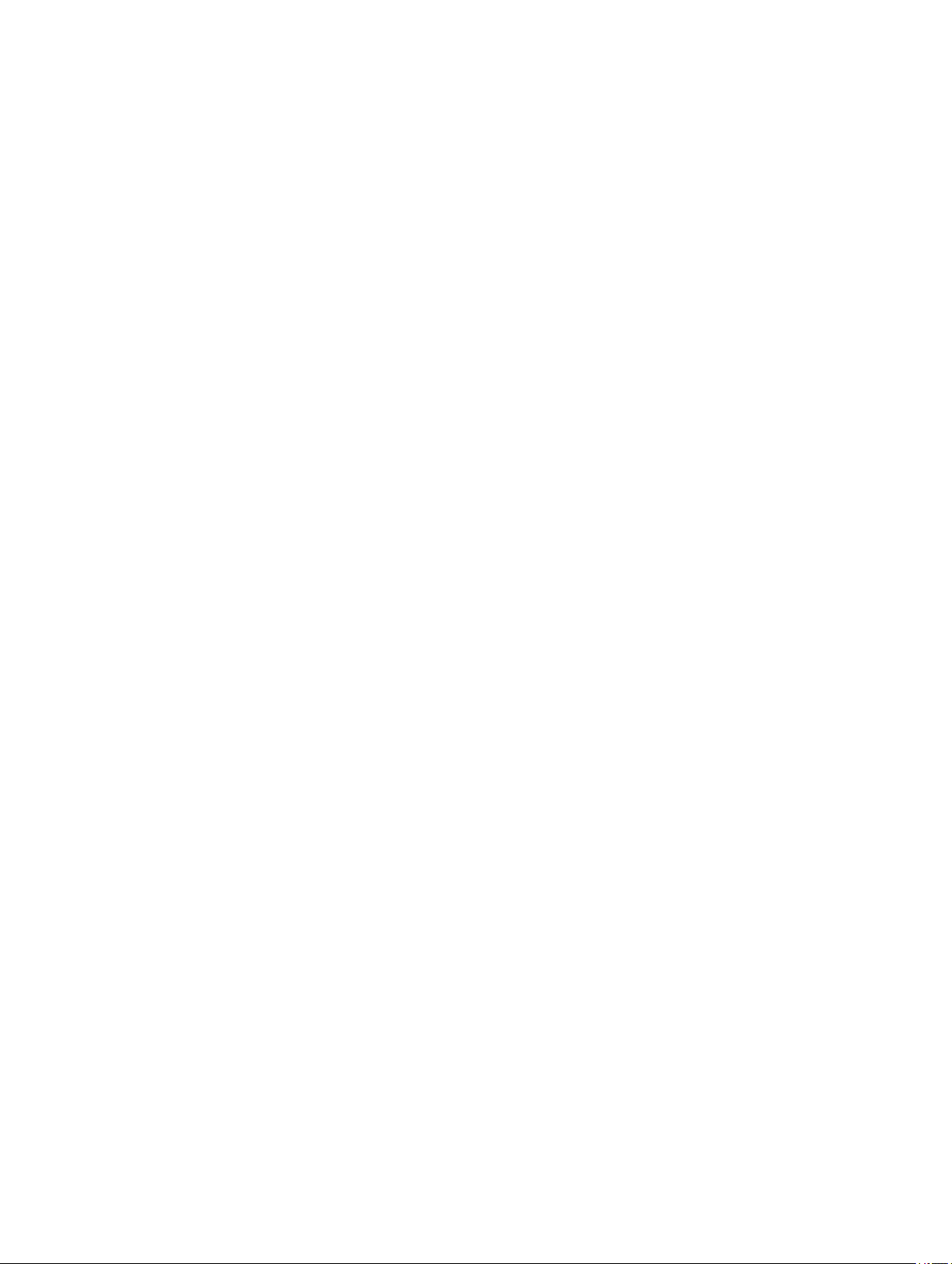
© 2019 Garmin Ltd. ή οι θυγατρικές της
Με την επιφύλαξη παντός δικαιώματος. Σύμφωνα με τους νόμους περί πνευματικών δικαιωμάτων, απαγορεύεται η αντιγραφή ολόκληρου ή τμήματος του παρόντος εγχειριδίου, χωρίς τη γραπτή
συγκατάθεση της Garmin. Η Garmin διατηρεί το δικαίωμα να αλλάξει ή να βελτιώσει τα προϊόντα της και να πραγματοποιήσει αλλαγές στο περιεχόμενο του παρόντος εγχειριδίου, χωρίς να
είναι υποχρεωμένη να γνωστοποιήσει τις όποιες αλλαγές ή βελτιώσεις σε οποιοδήποτε φυσικό ή νομικό πρόσωπο. Μεταβείτε στη διεύθυνση www.fusionentertainment.com για τρέχουσες
ενημερώσεις και επιπλέον πληροφορίες σχετικά με τη χρήση του παρόντος προϊόντος.
Οι ονομασίες Garmin®, ANT®, Fusion® και το λογότυπο Fusion αποτελούν εμπορικά σήματα της Garmin Ltd. ή των θυγατρικών της στις Η.Π.Α. και σε άλλες χώρες.Οι ονομασίες Connect IQ™,
Fusion-Link™ και Fusion-Link Lite™ αποτελούν εμπορικά σήματα της Garmin Ltd. ή των θυγατρικών της. Δεν επιτρέπεται η χρήση αυτών των εμπορικών σημάτων χωρίς τη ρητή άδεια της
Garmin.
Οι ονομασίες Apple®, iPhone® και iPod touch® αποτελούν εμπορικά σήματα της Apple Inc. στις Η.Π.Α. και σε άλλες χώρες.Η ονομασία App StoreSMαποτελεί σήμα υπηρεσίας της Apple Inc. στις
Η.Π.Α. και σε άλλες χώρες.Οι ονομασίες Android™ και Google Play™ αποτελούν εμπορικά σήματα της Google Inc. Το λεκτικό σήμα BLUETOOTH® και τα αντίστοιχα λογότυπα ανήκουν στην
Bluetooth SIG, Inc. και οποιαδήποτε χρήση των εν λόγω σημάτων από την Garmin επιτρέπεται βάσει άδειας.Η ονομασία NMEA 2000® και το λογότυπο NMEA 2000 αποτελούν σήματα
κατατεθέντα της National Marine Electronics Association.Οι ονομασίες SiriusXM®, SportsFlash™, TuneMix™, TuneStart™ και όλα τα αντίστοιχα σήματα και λογότυπα αποτελούν εμπορικά σήματα
της Sirius XM Radio Inc. Με την επιφύλαξη παντός δικαιώματος. Άλλα εμπορικά σήματα και ονομασίες ανήκουν στους αντίστοιχους κατόχους τους.
Αρ. μοντέλου: A03771 IC: 1792A-03771

Πίνακας περιεχομένων
Έναρξη χρήσης 1
Στοιχεία ελέγχου στερεοφωνικού 1
Εισαγωγή κειμένου 1
Χρήση του κουμπιού για επιλογή στοιχείων 1
Οθόνη στερεοφωνικού 1
Ρύθμιση της αρχικής ζώνης 2
Επιλογή πηγής 2
Προσαρμογή του φωτισμού και της φωτεινότητας του
κουμπιού 2
Έλεγχος ήχου 2
Προσαρμογή της έντασης ήχου 2
Προσαρμογή της στάθμης υπογούφερ 2
Προσαρμογή του ήχου 2
Απενεργοποίηση της ρύθμισης Δυνατά για μια ζώνη 2
Προσαρμογή της ευαισθησίας για βοηθητική συσκευή 2
Ζώνες ηχείων 2
Ρυθμίσεις DSP 2
Διαμόρφωση των ρυθμίσεων DSP 2
Σύνδεση συσκευής Media Player 3
Αναπαραγωγή συσκευής Bluetooth 3
Σύνδεση συμβατής συσκευής Bluetooth 3
Πληροφορίες εμβέλειας Bluetooth 3
Επιλογή διαφορετικής συσκευής Bluetooth 3
Μενού πηγής και ρυθμίσεις Bluetooth 3
Απενεργοποίηση της αυτόματης σύνδεσης Bluetooth 4
Αναπαραγωγή συσκευής USB 4
Συμβατότητα συσκευής USB 4
Σύνδεση συσκευής USB 4
Έλεγχος της αναπαραγωγής μουσικής σε μονάδα USB Flash ή
συσκευή Media Player 4
Έλεγχος της αναπαραγωγής μουσικής σε συνδεδεμένη συσκευή
Android 4
Έλεγχος της αναπαραγωγής μουσικής σε συνδεδεμένη συσκευή
Apple 5
Ρυθμίσεις πηγής USB 5
Ραδιόφωνο 5
Ρύθμιση της περιοχής δέκτη 5
Αλλαγή του ραδιοφωνικού σταθμού 5
Δορυφορικό ραδιόφωνο SiriusXM 5
Ρύθμιση της περιοχής δέκτη για την πηγή SiriusXM 5
Εύρεση του ID του ραδιοφώνου SiriusXM 5
Ενεργοποίηση συνδρομής SiriusXM 5
Επιλογή κατηγορίας 6
Χρήση της λειτουργίας επανάληψης αναπαραγωγής 6
Ειδοποιήσεις 6
Προσθήκη ειδοποίησης για καλλιτέχνη ή τραγούδι 6
Προσθήκη ομάδων για ειδοποιήσεις παιχνιδιού 6
Προβολή ενεργών ειδοποιήσεων 6
Διαχείριση ειδοποιήσεων 6
Λειτουργία TuneMix™ 7
Εκκίνηση και διακοπή συλλογής TuneMix 7
Δημιουργία και προσαρμογή συλλογής TuneMix 7
Λειτουργία SportsFlash 7
Προσθήκη ομάδων για λήψη ειδοποιήσεων SportsFlash 7
Αλλαγή προτεραιότητας ομάδας SportsFlash 7
Ενεργοποίηση της λειτουργίας TuneStart™ 7
Γονικοί έλεγχοι 7
Ξεκλείδωμα των γονικών ελέγχων 7
Κλείδωμα καναλιών 8
ΑΠΑΛΟΙΦΗ όλων των κλειδωμένων καναλιών 8
Αλλαγή του κωδικού πρόσβασης γονικού ελέγχου 8
Αντιμετώπιση προβλημάτων SiriusXM 8
Απαλοιφή δεδομένων SiriusXM
Αναπαραγωγή DAB 8
Ρύθμιση της περιοχής δέκτη 9
Σάρωση σταθμών DAB 9
Αλλαγή σταθμών DAB 9
Επιλογή σταθμού DAB από λίστα 9
Επιλογή σταθμού DAB από κατηγορία 9
Προεπιλογές 9
Αποθήκευση σταθμού ή καναλιού ως προεπιλογή 9
Ορισμός προεπιλογής από λίστα 9
Κατάργηση προεπιλογών 9
Σύνδεση βοηθητικής συσκευής 9
Γενικές ρυθμίσεις 9
Ρυθμίσεις ζώνης ηχείων 10
Απενεργοποίηση του εσωτερικού ενισχυτή 10
Ρύθμιση της αρχικής ζώνης 10
Συγχρονισμός της πηγής και των επιπέδων έντασης ήχου
ζώνης 10
Ρύθμιση του ορίου έντασης ενεργοποίησης 10
Απενεργοποίηση ζώνης 10
Ορισμός ονόματος ζώνης 10
Σύνδεση ζωνών 10
Προσαρμογή του φίλτρου υπογούφερ 10
Προσαρμογή πρόσθετων ρυθμίσεων ήχου για μια ζώνη 10
Επιλογές λειτουργίας 11
Ρυθμίσεις πηγής 11
Επιλογές ενημέρωσης 11
Πρόσθετες επιλογές στοιχείων ελέγχου
στερεοφωνικού 11
Σύνδεση με ρολόι Garmin® 11
Σύνδεση σε τηλεχειριστήριο ARX70 11
Εφαρμογή ασύρματου απομακρυσμένου ελέγχου FusionLink 11
Τεχνολογία δικτύου FUSION-Link™ 11
Τηλεχειριστήριο και οθόνη NMEA 2000 12
Διαμόρφωση προαιρετικού ενσύρματου τηλεχειριστηρίου
NRX 12
Πληροφορίες NMEA 2000 12
Παράρτημα 12
Δήλωση της συσκευής σας Fusion 12
Αναβαθμίσεις λογισμικού 12
Ενημέρωση του λογισμικού μέσω μονάδας flash USB 12
Αντιμετώπιση προβλημάτων 12
Το στερεοφωνικό δεν αποκρίνεται στο πάτημα πλήκτρων 12
Το στερεοφωνικό κλειδώνει όταν συνδέεται με μια συσκευή
Apple 13
Το στερεοφωνικό δεν εντοπίζει τη συνδεδεμένη συσκευή
Apple 13
Ο ήχος Bluetooth κάνει σύντομες διακοπές 13
Το στερεοφωνικό δεν εμφανίζει όλες τις πληροφορίες
τραγουδιού από την πηγή Bluetooth 13
Προδιαγραφές 13
Διαγράμματα διαστάσεων στερεοφωνικού 13
Διαστάσεις πλαϊνής πλευράς 13
Διαστάσεις άνω πλευράς 14
Ευρετήριο 15
8
Πίνακας περιεχομένων i
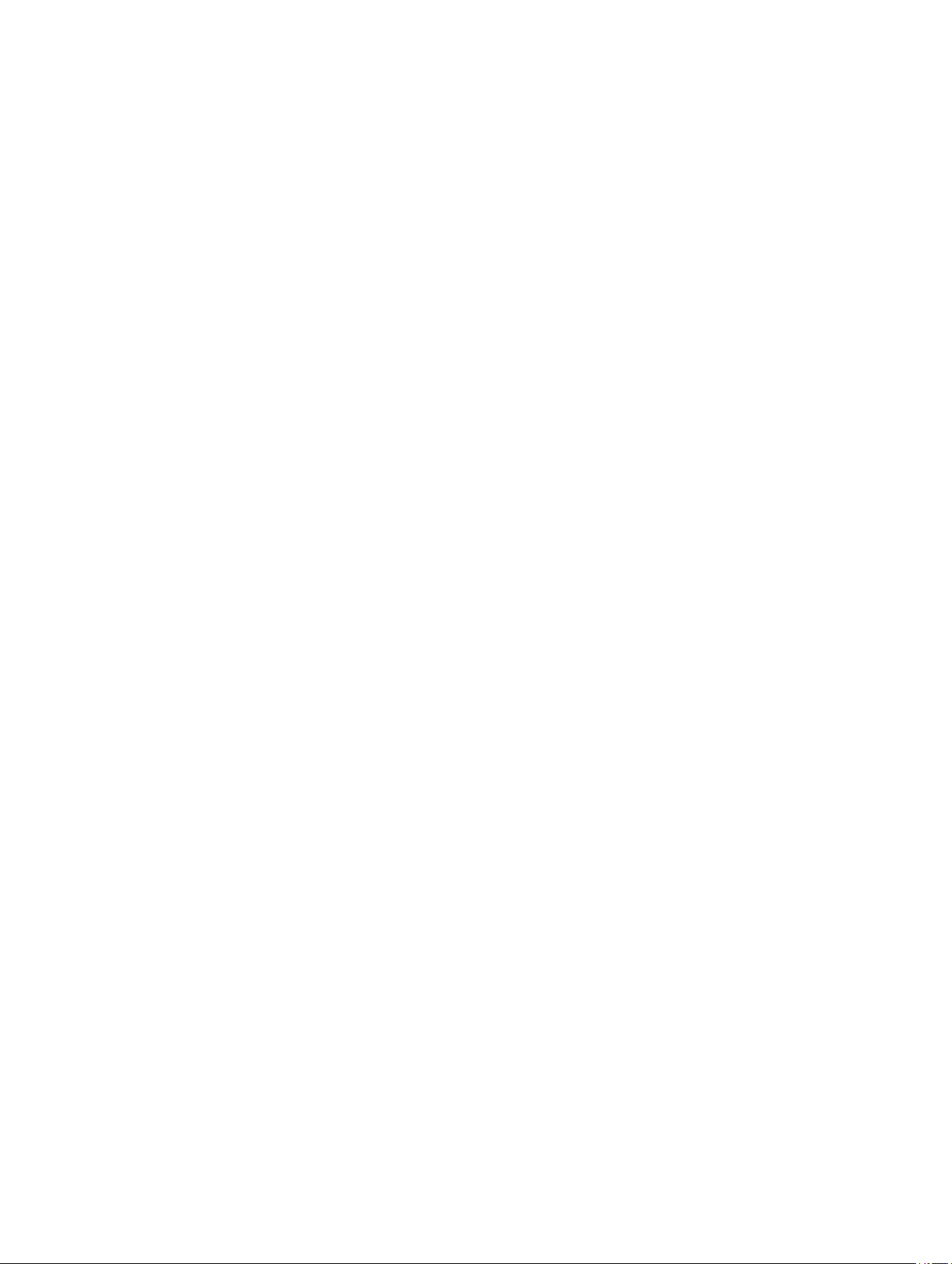
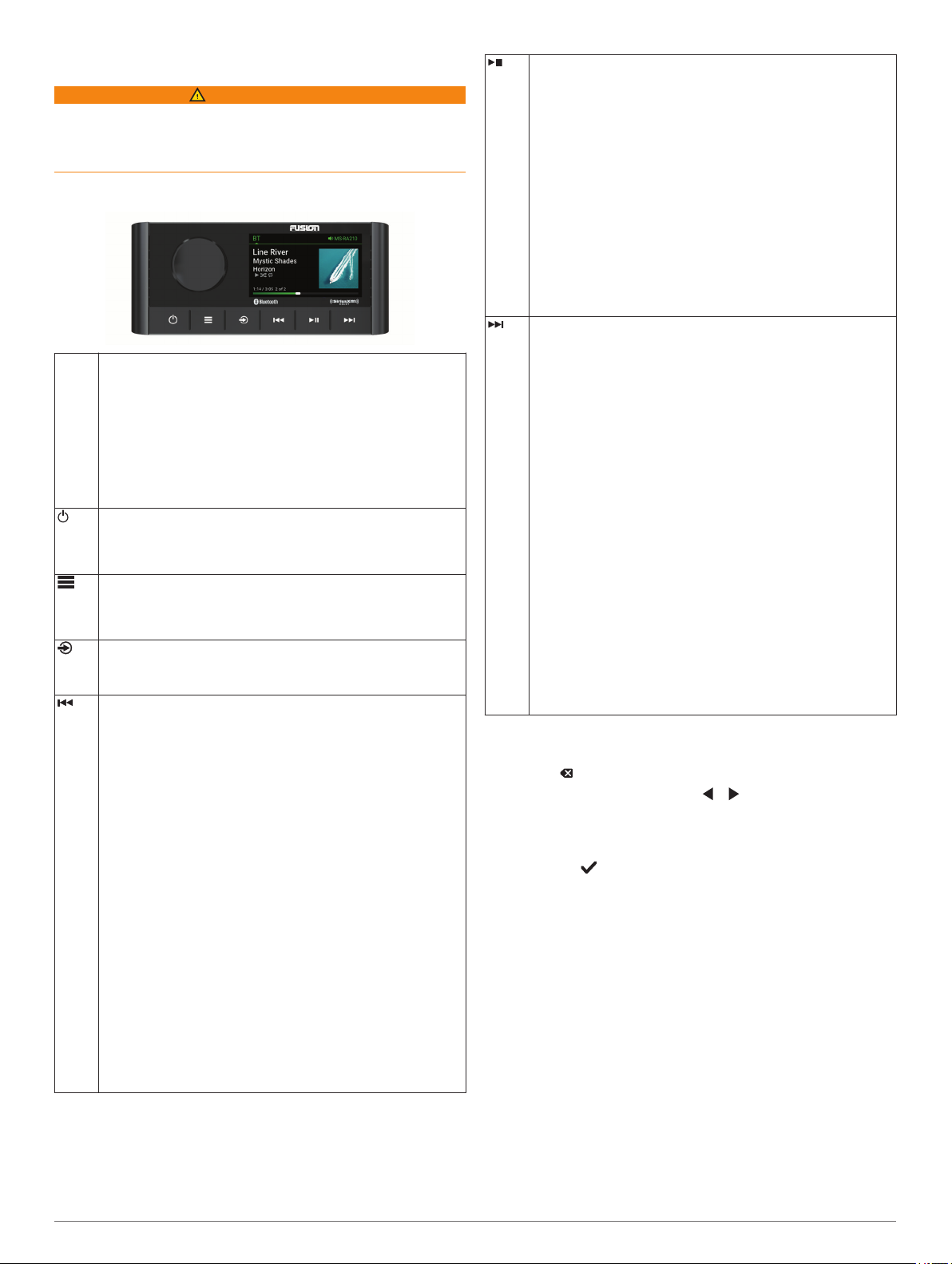
Έναρξη χρήσης
ΠΡΟΕΙΔΟΠΟΙΗΣΗ
Ανατρέξτε στον οδηγό Σημαντικές πληροφορίες για την ασφάλεια
και το προϊόν που περιλαμβάνεται στη συσκευασία του
προϊόντος, για προειδοποιήσεις σχετικά με το προϊόν και άλλες
σημαντικές πληροφορίες.
Στοιχεία ελέγχου στερεοφωνικού
Κλήση • Περιστρέψτε για να προσαρμόσετε την ένταση ήχου.
• Κατά τη ρύθμιση της έντασης του ήχου, πατήστε το κουμπί
για εναλλαγή μεταξύ ζωνών.
• Περιστρέψτε για μετακίνηση στα μενού ή προσαρμογή μιας
ρύθμισης.
• Όταν βρίσκεστε σε ένα μενού, πατήστε το για να ορίσετε την
επισημασμένη επιλογή.
• Πατήστε το παρατεταμένα για να ενεργοποιήσετε συγκεκριμένες λειτουργίες, όπως το άνοιγμα των ραδιοφωνικών
προεπιλογών.
• Πατήστε το για να ενεργοποιήσετε το στερεοφωνικό.
• Πατήστε το για σίγαση του ήχου.
• Πατήστε το παρατεταμένα για να απενεργοποιήσετε το
στερεοφωνικό.
• Πατήστε το για να ανοίξετε το μενού.
• Πατήστε το για να επιστρέψετε στην προηγούμενη οθόνη
από το μενού.
• Πατήστε το παρατεταμένα για έξοδο από το μενού.
Πατήστε το για να αλλάξετε την πηγή.
ΣΥΜΒΟΥΛΗ: Μπορείτε να γυρίσετε το κουμπί για περιήγηση ή
να το πατήσετε για επιλογή της πηγής.
• Πατήστε το για να προχωρήσετε στην αρχή του κομματιού ή
στο προηγούμενο κομμάτι, όταν χρησιμοποιείτε μια
κατάλληλη πηγή.
• Πατήστε το παρατεταμένα για γρήγορη μετάβαση προς τα
πίσω στο κομμάτι, όταν χρησιμοποιείτε μια κατάλληλη πηγή.
• Πηγή AM/FM:
◦ Πατήστε το για να συντονιστείτε στον προηγούμενο
σταθμό ή προεπιλογή.
◦ Πατήστε το παρατεταμένα για ταχύτερο συντονισμό (μόνο
στη χειροκίνητη λειτουργία).
• Πηγή SiriusXM:
◦ Στη λειτουργία πραγματικού χρόνου, πατήστε το για να
συντονιστείτε στον προηγούμενο σταθμό ή προεπιλογή.
◦ Στη λειτουργία πραγματικού χρόνου, πατήστε το παρατε-
ταμένα για ταχύτερο συντονισμό (μόνο στη χειροκίνητη
λειτουργία).
◦ Στη λειτουργία αναπαραγωγής, πατήστε το για να επιστρέ-
ψετε στο προηγούμενο κομμάτι.
◦ Στη λειτουργία αναπαραγωγής, πατήστε το παρατεταμένα
για γρήγορη μετάβαση προς τα πίσω στο τρέχον κομμάτι.
• Πηγή DAB:
◦ Πατήστε το για να επιστρέψετε στον προηγούμενο σταθμό
DAB στο σύνολο. Όταν φτάσετε στην αρχή του τρέχοντος
συνόλου, το στερεοφωνικό αλλάζει αυτόματα στον
τελευταίο διαθέσιμο σταθμό του προηγούμενου συνόλου.
◦ Πατήστε το παρατεταμένα για αλλαγή του συνόλου.
• Πατήστε το για παύση ή συνέχιση της αναπαραγωγής
πολυμέσων.
• Πηγή AM/FM:
◦ Πατήστε το για κυκλική μετακίνηση στις λειτουργίες συντο-
νισμού (Αυτόματα, Χειροκίνητα και Προεπιλογή).
◦ Πατήστε το παρατεταμένα για να αποθηκεύσετε τον
επιλεγμένο σταθμό ως προεπιλογή.
• Πηγή SiriusXM:
◦ Πατήστε το παρατεταμένα για εναλλαγή μεταξύ της
λειτουργίας αναπαραγωγής και της λειτουργίας πραγματικού χρόνου.
◦ Στη λειτουργία πραγματικού χρόνου, πατήστε το για
κυκλική μετακίνηση στις λειτουργίες συντονισμού (Χειροκίνητα, Κατηγορία και Προεπιλογή).
◦ Στη λειτουργία αναπαραγωγής, πατήστε το για παύση και
αναπαραγωγή.
• Πηγή DAB: Πατήστε το για σάρωση για σταθμούς DAB.
• Πατήστε το για μετάβαση στο επόμενο κομμάτι ή σταθμό,
όταν χρησιμοποιείτε μια κατάλληλη πηγή.
• Πατήστε το παρατεταμένα για γρήγορη μετακίνηση προς τα
εμπρός, όταν χρησιμοποιείτε μια κατάλληλη πηγή.
• AM/FM:
◦ Πατήστε το για να συντονιστείτε στον επόμενο σταθμό ή
προεπιλογή.
◦ Πατήστε το παρατεταμένα για ταχύτερο συντονισμό (μόνο
στη χειροκίνητη λειτουργία).
• Πηγή SiriusXM:
◦ Στη λειτουργία πραγματικού χρόνου, πατήστε το για να
συντονιστείτε στον επόμενο σταθμό ή προεπιλογή.
◦ Στη λειτουργία πραγματικού χρόνου, πατήστε το παρατε-
ταμένα για ταχύτερο συντονισμό (μόνο στη χειροκίνητη
λειτουργία).
◦ Στη λειτουργία αναπαραγωγής, πατήστε το για να
μεταβείτε στο επόμενο κομμάτι, εφόσον ισχύει.
◦ Στη λειτουργία αναπαραγωγής, πατήστε το παρατεταμένα
για γρήγορη μετακίνηση προς τα εμπρός στο τρέχον
κομμάτι, εφόσον ισχύει.
• Πηγή DAB:
◦ Πατήστε το για να μεταβείτε στον επόμενο σταθμό DAB
στο σύνολο. Όταν φτάσετε στο τέλος του τρέχοντος
συνόλου, το στερεοφωνικό αλλάζει αυτόματα στον πρώτο
διαθέσιμο σταθμό του επόμενου συνόλου.
◦ Πατήστε το παρατεταμένα για αλλαγή του συνόλου.
Εισαγωγή κειμένου
Σε ένα πεδίο που σας επιτρέπει να εισαγάγετε κείμενο,
1
επιλέξτε , για να διαγράψετε τους υπάρχοντες χαρακτήρες.
Εάν είναι απαραίτητο, επιλέξτε ή για να χρησιμοποιήσετε
2
αριθμούς, σύμβολα ή πεζά γράμματα, όποτε είναι εφικτό.
Γυρίστε το κουμπί για να επιλέξετε ένα χαρακτήρα και
3
πατήστε το κουμπί για να τον επιλέξετε.
Επιλέξτε το για να αποθηκεύσετε το νέο κείμενο.
4
Χρήση του κουμπιού για επιλογή στοιχείων
Μπορείτε να χρησιμοποιήσετε το κουμπί για να επισημάνετε και
να επιλέξετε στοιχεία στην οθόνη.
• Γυρίστε το κουμπί για να επισημάνετε ένα στοιχείο στην
οθόνη.
• Πατήστε το κουμπί για να ορίσετε την επισημασμένη επιλογή.
Οθόνη στερεοφωνικού
Οι πληροφορίες που εμφανίζονται στην οθόνη διαφέρουν
ανάλογα με την επιλεγμένη πηγή. Σε αυτό το παράδειγμα, η
συσκευή αναπαράγει ένα κομμάτι σε μια συσκευή που έχει
συνδεθεί μέσω ασύρματης τεχνολογίας Bluetooth®.
Έναρξη χρήσης 1

Όνομα πηγής
Ενεργή ζώνη
Λεπτομέρειες κομματιού (αν είναι διαθέσιμες)
Εξώφυλλο άλμπουμ (εάν είναι διαθέσιμο από συμβατή πηγή)
Χρόνος που πέρασε, διάρκεια κομματιού και ο αριθμός του
τρέχοντος κομματιού από τον συνολικό αριθμό κομματιών στη
λίστα αναπαραγωγής (εάν διατίθεται)
Ρύθμιση της αρχικής ζώνης
Η αρχική ζώνη είναι η ζώνη ηχείων που προσαρμόζετε από
προεπιλογή όταν γυρίζετε το κουμπί.
Επιλέξτε > Ρυθμίσεις.
1
Επιλέξτε Ζώνη > Εκχώρηση αρχικής ζώνης.
2
Επιλέξτε μια ζώνη.
3
Επιλογή πηγής
Επιλέξτε .
1
Γυρίστε το κουμπί για να επισημάνετε μια πηγή.
2
Πατήστε το κουμπί για να επιλέξετε την πηγή.
3
Προσαρμογή του φωτισμού και της φωτεινότητας του κουμπιού
ΣΗΜΕΙΩΣΗ: Αν συνδέσατε το καλώδιο μείωσης έντασης
φωτισμού στην πλεξούδα καλωδίων με το καλώδιο φωτισμού
του σκάφους, η ένταση του φωτισμού και του κουμπιού
μειώνεται αυτόματα όταν τα φώτα του σκάφους είναι αναμμένα.
Αυτό μπορεί να επηρεάσει τον τρόπο προσαρμογής της
ρύθμισης φωτεινότητας.
Επιλέξτε > Φωτεινότητα.
1
Προσαρμόστε το επίπεδο φωτεινότητας.
2
Έλεγχος ήχου
Προσαρμογή της έντασης ήχου
Γυρίστε το κουμπί για να προσαρμόσετε την ένταση για την
1
αρχική ζώνη στο στερεοφωνικό.
Αν είναι απαραίτητο, πατήστε το κουμπί για εναλλαγή μεταξύ
2
ζωνών.
Προσαρμογή της στάθμης υπογούφερ
Μπορείτε να προσαρμόσετε τη στάθμη του υπογούφερ για κάθε
ζώνη.
Γυρίστε το κουμπί, και επιλέξτε μια ζώνη με συνδεδεμένο
1
υπογούφερ.
Πατήστε παρατεταμένα το κουμπί.
2
Εμφανίζεται η ρύθμιση Επ. υπογ για τη ζώνη.
Προσαρμόστε τη στάθμη του υπογούφερ και πατήστε το
3
κουμπί για να την ορίσετε.
Προσαρμογή του ήχου
Επιλέξτε > Ήχος.
1
Επιλέξτε τη ζώνη για προσαρμογή.
2
Πατήστε το κουμπί για να επιλέξετε έναν ήχο.
3
Ρυθμίστε τη στάθμη του ήχου και πατήστε το κουμπί για να
4
την ορίσετε.
Απενεργοποίηση της ρύθμισης Δυνατά για μια ζώνη
Η ρύθμιση Δυνατός διατηρεί την απόκριση συχνότητας σε
χαμηλά επίπεδα έντασης και αυξάνει την αντιληπτή ισχύ ήχου
σε υψηλά επίπεδα. Αυτή η ρύθμιση ενεργοποιείται από
προεπιλογή σε όλες τις ζώνες.
Επιλέξτε > Ήχος.
1
Επιλέξτε μια ζώνη για προσαρμογή.
2
Επιλέξτε Δυνατός για να αποεπιλέξετε το πλαίσιο ελέγχου.
3
Προσαρμογή της ευαισθησίας για βοηθητική συσκευή
Μπορείτε να προσαρμόσετε την ευαισθησία για μια συνδεδεμένη
βοηθητική συσκευή, για να επιτύχετε επίπεδο έντασης ήχου
παρόμοιο με εκείνο άλλων πηγών πολυμέσων. Μπορείτε να
προσαρμόσετε την ευαισθησία σε βήματα του 1 dB.
Επιλέξτε μια βοηθητική πηγή.
1
Ορίστε μια επιλογή:
2
• Για να αυξήσετε την ευαισθησία, επιλέξτε .
• Για να μειώσετε την ευαισθησία, επιλέξτε .
ΣΗΜΕΙΩΣΗ: Για να επιτύχετε την καλύτερη ποιότητα ήχου
όταν χρησιμοποιείτε φορητή συσκευή Media Player με έξοδο
ακουστικών, ενδεχομένως να πρέπει να προσαρμόσετε το
στοιχείο ελέγχου της έντασης ήχου πάνω στη συσκευή Media
Player αντί να προσαρμόσετε την ευαισθησία.
Ζώνες ηχείων
Μπορείτε να ομαδοποιήσετε ηχεία σε μία περιοχή σε μια ζώνη
ηχείων. Έτσι μπορείτε να ελέγχετε τη στάθμη του ήχου σε κάθε
επιμέρους ζώνη. Για παράδειγμα, μπορείτε να χαμηλώσετε τον
ήχο στην καμπίνα και να τον δυναμώσετε στο κατάστρωμα.
Μπορείτε να ορίσετε την ισορροπία, το όριο έντασης, τον ήχο, τη
συχνότητα υπογούφερ και το όνομα για κάθε ζώνη και να
διαμορφώσετε άλλες ρυθμίσεις ειδικά για κάθε ζώνη (Ρυθμίσεις
ζώνης ηχείων, σελίδα 10).
Ρυθμίσεις DSP
Αυτό το στερεοφωνικό διαθέτει λειτουργία επεξεργασίας
ψηφιακού σήματος (DSP). Μπορείτε να επιλέξετε
προδιαμορφωμένες ρυθμίσεις DSP για ηχεία και ενισχυτές
Fusion® για να βελτιώσετε την αναπαραγωγή ήχου στις
εγκατεστημένες θέσεις τους.
Όλες οι ρυθμίσεις DSP διαμορφώνονται με την εφαρμογή
απομακρυσμένου ελέγχου Fusion-Link™ (Εφαρμογή ασύρματου
απομακρυσμένου ελέγχου Fusion-Link, σελίδα 11).
Διαμόρφωση των ρυθμίσεων DSP
Για να μπορέσετε να διαμορφώσετε τις ρυθμίσεις DSP, πρέπει
πρώτα να κάνετε λήψη και εγκατάσταση της εφαρμογής
απομακρυσμένου ελέγχου Fusion-Link στη συμβατή συσκευή
Apple® ή Android™ (Εφαρμογή ασύρματου απομακρυσμένου
ελέγχου Fusion-Link, σελίδα 11).
Μπορείτε να διαμορφώσετε τις ρυθμίσεις DSP για να
βελτιστοποιήσετε τον ήχο σε κάθε ζώνη με τα εγκατεστημένα
ηχεία, τους ενισχυτές και το περιβάλλον.
Από το μενού ρυθμίσεων στη συσκευή Apple ή Android,
1
συνδεθείτε στο στερεοφωνικό χρησιμοποιώντας την
τεχνολογία Bluetooth.
Ανοίξτε την εφαρμογή απομακρυσμένου ελέγχου Fusion-Link
2
στη συμβατή συσκευή Apple ή Android.
Εάν είναι απαραίτητο, επιλέξτε το στερεοφωνικό που θέλετε
3
να διαμορφώσετε.
2 Έλεγχος ήχου
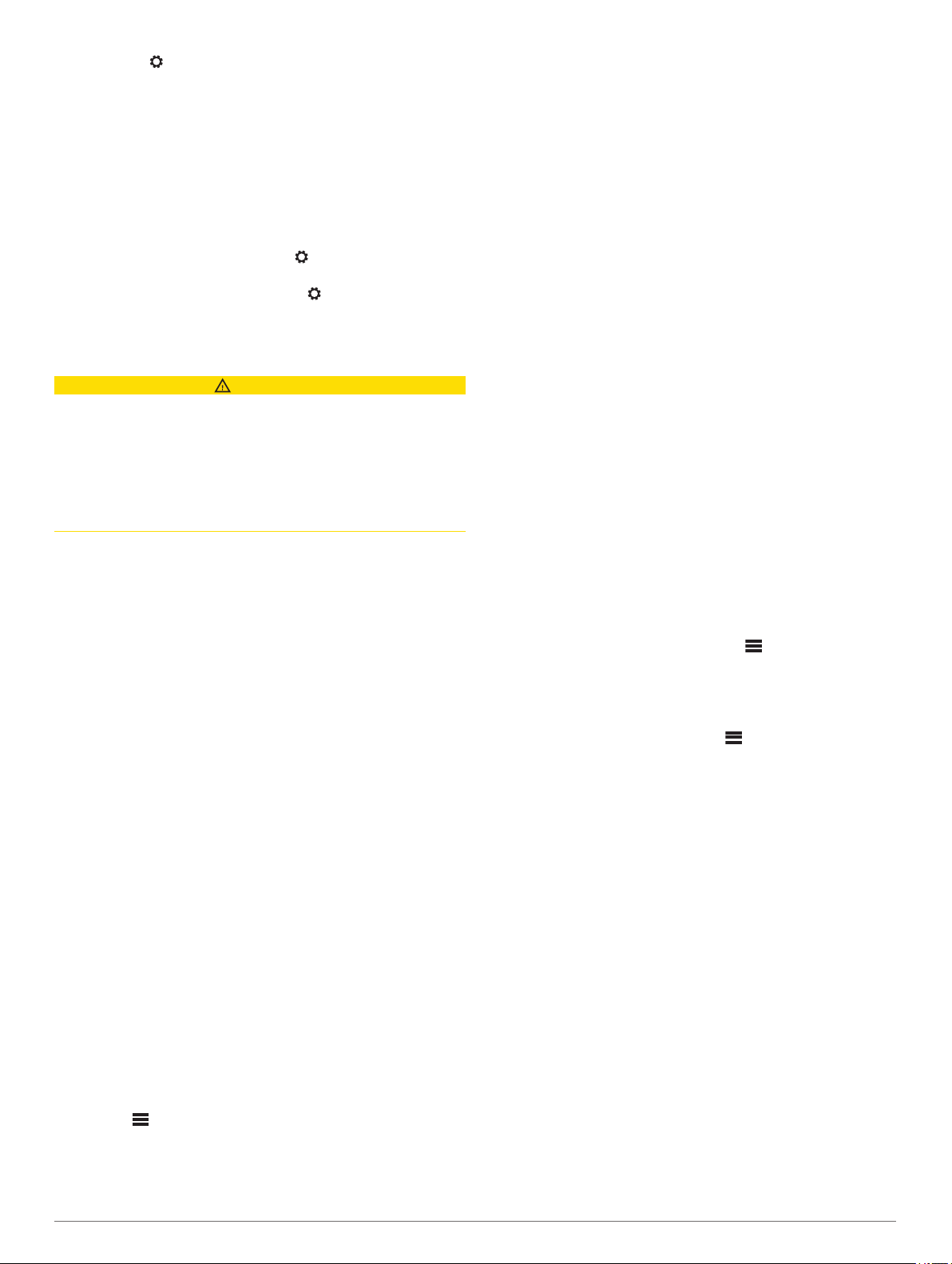
Επιλέξτε το .
4
Εάν είναι απαραίτητο, επιλέξτε την καρτέλα Μουσική.
5
Επιλέξτε μια ζώνη.
6
Επιλέξτε Ρυθμίσεις DSP.
7
Διαμορφώστε τις ρυθμίσεις DSP όπως απαιτείται, ανάλογα
8
με τα μοντέλα των ηχείων και ενισχυτών Fusion που είναι
συνδεδεμένα στη ζώνη.
Επαναλάβετε αυτά τα βήματα για κάθε ζώνη.
9
Αφού ολοκληρώσετε τη διαμόρφωση των ρυθμίσεων DSP για
10
όλες τις ζώνες, ορίστε μια επιλογή:
• Σε μια συσκευή Apple, επιλέξτε > Αποστολή
ρυθμίσεων DSP
• Σε μια συσκευή Android, επιλέξτε > Ζώνη > Αποστολή
ρυθμίσεων DSP.
Σύνδεση συσκευής Media Player
ΠΡΟΣΟΧΗ
Αποσυνδέετε πάντα τη συσκευή Media Player από το
στερεοφωνικό όταν δεν χρησιμοποιείται και μην την αφήνετε στο
σκάφος σας. Έτσι μειώνεται ο κίνδυνος κλοπής και πρόκλησης
ζημιάς από ακραίες θερμοκρασίες.
Μην αφαιρείτε τη συσκευή Media Player και μην χρησιμοποιείτε
το στερεοφωνικό κατά τρόπο που να αποσπά την προσοχή σας,
όταν οδηγείτε το σκάφος. Ελέγχετε και τηρείτε το σύνολο της
ναυτικής νομοθεσίας που αφορά τη χρήση του.
Το στερεοφωνικό είναι συμβατό με διάφορες συσκευές Media
Player, όπως smartphone και άλλες κινητές συσκευές. Μπορείτε
να συνδέσετε μια συμβατή συσκευή Media Player
χρησιμοποιώντας μια ασύρματη σύνδεση Bluetooth ή μια
σύνδεση USB στη θύρα USB.
Αναπαραγωγή συσκευής Bluetooth
Μπορείτε να συζεύξετε το στερεοφωνικό με έως και οκτώ
συσκευές πολυμέσων Bluetooth.
Μπορείτε να ελέγξετε την αναπαραγωγή χρησιμοποιώντας τα
στοιχεία ελέγχου του στερεοφωνικού Bluetooth, ενώ σε
ορισμένες συσκευές μπορείτε να περιηγηθείτε στη συλλογή
μουσικής από το μενού του στερεοφωνικού.
Σε συσκευές Bluetooth που δεν υποστηρίζουν την αναζήτηση
πολυμέσων, θα πρέπει να επιλέξετε το τραγούδι ή τη λίστα
αναπαραγωγής στη συσκευή πολυμέσων.
Η δυνατότητα εμφάνισης πληροφοριών τραγουδιού, όπως τίτλος
τραγουδιού, όνομα καλλιτέχνη και διάρκεια κομματιού και
εξώφυλλο άλμπουμ, εξαρτάται από τη χωρητικότητα της
συσκευής Media Player και την εφαρμογή αναπαραγωγής
μουσικής.
Σύνδεση συμβατής συσκευής Bluetooth
Μπορείτε να αναπαραγάγετε πολυμέσα από μια συμβατή
συσκευή Bluetooth χρησιμοποιώντας την ασύρματη σύνδεση
Bluetooth.
Μπορείτε να ελέγξετε την αναπαραγωγή μουσικής με την
εφαρμογή πολυμέσων σε μια συσκευή Bluetooth ή
χρησιμοποιώντας την εφαρμογή απομακρυσμένου ελέγχου
Fusion-Link (Εφαρμογή ασύρματου απομακρυσμένου ελέγχου
Fusion-Link, σελίδα 11).
Επιλέξτε την πηγή BT.
1
Επιλέξτε > BT > Συνδέσεις > Δυνατότητα αναζήτησης
2
για να καταστήσετε το στερεοφωνικό ορατό στη συμβατή
συσκευή Bluetooth.
Ενεργοποιήστε το Bluetooth στη συμβατή συσκευή
3
Bluetooth.
Τοποθετήστε τη συμβατή συσκευή Bluetooth σε απόσταση
4
έως 10 m (33 ft) από το στερεοφωνικό.
Στη συμβατή συσκευή Bluetooth, πραγματοποιήστε
5
αναζήτηση για συσκευές Bluetooth.
Στη συμβατή συσκευή Bluetooth, επιλέξτε το στερεοφωνικό
6
από τη λίστα εντοπισμένων συσκευών.
Στη συμβατή συσκευή Bluetooth, ακολουθήστε τις οδηγίες
7
που εμφανίζονται στην οθόνη για να πραγματοποιήσετε
σύζευξη και σύνδεση με το εντοπισμένο στερεοφωνικό.
Κατά τη σύζευξη, η συμβατή συσκευή Bluetooth μπορεί να
σας ζητήσει να επιβεβαιώσετε έναν κωδικό στο
στερεοφωνικό. Το στερεοφωνικό δεν εμφανίζει κάποιον
κωδικό, αλλά συνδέεται σωστά όταν επιβεβαιώνετε το
μήνυμα στη συσκευή Bluetooth.
Αν η συμβατή συσκευή Bluetooth δεν συνδέεται αμέσως στο
8
στερεοφωνικό, επαναλάβετε τα βήματα 1 έως 7.
Η ρύθμιση Δυνατότητα αναζήτησης απενεργοποιείται αυτόματα
μετά από δύο λεπτά.
ΣΗΜΕΙΩΣΗ: Σε ορισμένες συσκευές Bluetooth, η προσαρμογή
της έντασης του ήχου στη συσκευή επηρεάζει τη στάθμη της
έντασης ήχου στο στερεοφωνικό.
Πληροφορίες εμβέλειας Bluetooth
Το στερεοφωνικό και οι ασύρματες συσκευές Bluetooth
διαθέτουν εμβέλεια 10 m (33 ft). Για βέλτιστη απόδοση, η
ασύρματη συσκευή Bluetooth θα πρέπει επίσης να έχει άμεση
οπτική επαφή με το στερεοφωνικό.
Επιλογή διαφορετικής συσκευής Bluetooth
Όταν υπάρχουν περισσότερες από μία συσκευές Bluetooth
συζευγμένες στο στερεοφωνικό, μπορείτε να επιλέξετε μια
διαφορετική συσκευή, εάν είναι απαραίτητο. Μπορείτε να
συζεύξετε το στερεοφωνικό με έως και οκτώ συσκευές
Bluetooth.
Με επιλεγμένη την πηγή BT, επιλέξτε > BT > Συνδέσεις >
1
Αντιστοιχισμένες συσκευές.
Επιλέξτε μια συσκευή Bluetooth.
2
Μενού πηγής και ρυθμίσεις Bluetooth
Με επιλεγμένη την πηγή BT, επιλέξτε > BT.
ΣΗΜΕΙΩΣΗ: Οι επιλογές σε αυτό το μενού διαφέρουν ανάλογα
με τη συνδεδεμένη συσκευή.
Συνδέσεις > Δυνατότητα αναζήτησης: Καθιστά ορατό το
στερεοφωνικό σε συσκευές Bluetooth. Μπορείτε να
απενεργοποιήσετε αυτήν τη ρύθμιση για να αποτρέψετε
πιθανή διακοπή του ήχου μετά τη σύζευξη μιας συσκευής
Bluetooth με το στερεοφωνικό.
Συνδέσεις > Αντιστοιχισμένες συσκευές: Εμφανίζει μια λίστα
με τις συσκευές Bluetooth που έχουν αντιστοιχιστεί με το
στερεοφωνικό. Μπορείτε να επιλέξτε μια συσκευή από τη
λίστα, για να τη συνδέσετε με το στερεοφωνικό, εάν είναι
εντός εμβέλειας.
Συνδέσεις > Κατάργηση συσκευής: Καταργεί τη συσκευή
Bluetooth από το στερεοφωνικό. Για να ακούσετε ήχο ξανά
από αυτήν τη συσκευή Bluetooth, πρέπει να επαναλάβετε τη
σύζευξη.
Επανάληψη: Ρυθμίζει τη λειτουργία επανάληψης για την
τρέχουσα επιλογή. Μπορείτε να επαναλάβετε την τρέχουσα
επιλογή ορίζοντας τη ρύθμιση Επανάληψη ενός. Μπορείτε να
επαναλάβετε όλα τα στοιχεία στην επιλογή ορίζοντας τη
ρύθμιση Επανάληψη όλων.
Τυχαία αναπαραγωγή: Εκτελεί αναπαραγωγή με τυχαία σειρά
των κομματιών στο φάκελο, το άλμπουμ ή τη λίστα
αναπαραγωγής.
Λίστα αναπαραγωγής: Εμφανίζει τις λίστες αναπαραγωγής
στη συσκευή.
Σύνδεση συσκευής Media Player 3

Καλλιτέχνες: Εμφανίζει τους καλλιτέχνες στη συσκευή.
Καλλιτέχνες: Εμφανίζει τα άλμπουμ στη συσκευή.
Είδη: Εμφανίζει τα είδη μουσικής στη συσκευή.
Τραγούδια: Εμφανίζει τα τραγούδια στη συσκευή.
Απενεργοποίηση της αυτόματης σύνδεσης Bluetooth
Από προεπιλογή, το στερεοφωνικό επανασυνδέεται αυτόματα
στη συσκευή Bluetooth στην οποία συνδέθηκε τελευταία, όταν το
ενεργοποιείτε. Μπορείτε να απενεργοποιήσετε αυτήν τη
ρύθμιση.
Επιλέξτε > Ρυθμίσεις > Πηγή > BT > Αυτόματη
σύνδεση.
Όταν το πλαίσιο ελέγχου Αυτόματη σύνδεση δεν είναι
επιλεγμένο, το στερεοφωνικό δεν θα επιχειρήσει να
επανασυνδεθεί αυτόματα στη συσκευή Bluetooth. Όταν αυτή η
λειτουργία είναι απενεργοποιημένη, πρέπει να επιλέξετε μια
συσκευή Bluetooth μη αυτόματα, για να τη συνδέσετε (Επιλογή
διαφορετικής συσκευής Bluetooth, σελίδα 3).
Αναπαραγωγή συσκευής USB
Μπορείτε να συνδέσετε διάφορες συσκευές Media Player USB,
μονάδες USB flash και smartphone στο στερεοφωνικό. Ο
τρόπος πρόσβασης στην πηγή USB εξαρτάται από τον τύπο της
συνδεδεμένης συσκευής Media Player ή του smartphone.
Media Player Επιλογές πηγής
Συσκευή Android MTP
Συσκευή Apple iPOD
Μονάδα USB flash USB
Συσκευή MP3 Media Player (ως
συσκευή μαζικής αποθήκευσης)
Μπορείτε να ελέγξετε την αναπαραγωγή χρησιμοποιώντας τα
στοιχεία ελέγχου του στερεοφωνικού σε όλες τις συσκευές USB,
ενώ σε ορισμένες συσκευές μπορείτε να περιηγηθείτε στη
συλλογή μουσικής από το μενού του στερεοφωνικού. Σε
συσκευές USB που δεν υποστηρίζουν την αναζήτηση
πολυμέσων, θα πρέπει να επιλέξετε το τραγούδι ή τη λίστα
αναπαραγωγής στη συσκευή πολυμέσων.
Η δυνατότητα εμφάνισης πληροφοριών τραγουδιού, όπως τίτλος
τραγουδιού, όνομα καλλιτέχνη και διάρκεια κομματιού, εξαρτάται
από τη χωρητικότητα της συσκευής Media Player και την
εφαρμογή αναπαραγωγής μουσικής.
Συμβατότητα συσκευής USB
Μπορείτε να χρησιμοποιήσετε μια μονάδα USB flash ή το
καλώδιο USB που παρέχεται με τη συσκευή Media Player για να
συνδέσετε μια συσκευή Media Player ή μια κινητή συσκευή στη
θύρα USB.
Το στερεοφωνικό είναι συμβατό με συσκευές iAP2 Apple, όπως
οι iPhone® Xs Max, iPhone Xs, iPhone XR, iPhone X, iPhone 8
Plus, iPhone 8, iPhone 7 Plus, iPhone 7, iPhone SE, iPhone 6s
Plus, iPhone 6s, iPhone 6 Plus, iPhone 6, iPhone 5s και iPod
touch® (6ης γενιάς).
Το στερεοφωνικό είναι συμβατό με συσκευές Android που
υποστηρίζουν τη λειτουργία MTP.
Το στερεοφωνικό είναι συμβατό με συσκευές Media Player και
άλλες συσκευές USB μαζικής αποθήκευσης,
συμπεριλαμβανομένων μονάδων USB flash. Τα αρχεία
μουσικής σε μονάδες USB πρέπει να πληρούν τις παρακάτω
προϋποθέσεις:
USB
ΣΗΜΕΙΩΣΗ: Αν η συσκευή MP3
Media Player δεν υποστηρίζει τη
μαζική αποθήκευση όταν είναι
συνδεδεμένη μέσω USB, πρέπει
να τη συνδέσετε στο στερεοφωνικό
ως βοηθητική συσκευή (Σύνδεση
βοηθητικής συσκευής, σελίδα 9).
• Τα αρχεία μουσικής πρέπει να είναι μορφοποιημένα ως
αρχεία MP3, AAC (.m4a) ή FLAC.
• Αν συνδέσετε φορητή μονάδα σκληρού δίσκου, πρέπει να τη
συνδέσετε σε μια εξωτερική πηγή τροφοδοσίας ισχύος. Η
θύρα USB σε αυτό το στερεοφωνικό δεν παρέχει ισχύ για
φορητή μονάδα σκληρού δίσκου.
• Η συσκευή USB μαζικής αποθήκευσης πρέπει να είναι
μορφοποιημένη με ένα από τα ακόλουθα συστήματα:
◦ Microsoft®: NTFS, VFAT, FAT1, MSDOS
◦ Apple: HFS, HFSPLUS
◦ Linux: EXT2, EXT3, EX4
Σύνδεση συσκευής USB
Μπορείτε να συνδέσετε μια συσκευή USB στη θύρα USB του
στερεοφωνικού.
Δεν μπορείτε να συνδέσετε μια συσκευή USB στο
τηλεχειριστήριο. Πρέπει να συνδέσετε μια συσκευή USB στο
στερεοφωνικό που ελέγχετε με το τηλεχειριστήριο.
Εντοπίστε τη θύρα USB στο πίσω μέρος του στερεοφωνικού.
1
Συνδέστε τη συσκευή USB στη θύρα USB.
2
Έλεγχος της αναπαραγωγής μουσικής σε μονάδα USB Flash ή συσκευή Media Player
Συνδέστε μια συμβατή μονάδα USB Flash ή συσκευή Media
1
Player στο στερεοφωνικό.
Επιλέξτε την πηγή USB.
2
Επιλέξτε > USB.
3
Επιλέξτε το όνομα της συσκευής USB.
4
Περιηγηθείτε στα αρχεία μουσικής στη συσκευή και ξεκινήστε
5
την αναπαραγωγή.
Μπορείτε να χρησιμοποιήσετε τα στοιχεία ελέγχου του
στερεοφωνικού για να επιλέξετε, να αναπαραγάγετε, να θέσετε
σε παύση και να παραλείψετε κομμάτια.
ΣΥΜΒΟΥΛΗ: Αν η συσκευή Media Player USB διαθέτει οθόνη
και στοιχεία ελέγχου, μπορείτε να χρησιμοποιήσετε τα στοιχεία
ελέγχου στη συσκευή Media Player USB για τον έλεγχο της
αναπαραγωγής.
Έλεγχος της αναπαραγωγής μουσικής σε συνδεδεμένη συσκευή Android
Μπορείτε να συνδέσετε μια συσκευή Android στο στερεοφωνικό
μέσω ενός καλωδίου USB για αναπαραγωγή αρχείων
πολυμέσων που είναι αποθηκευμένα στη συσκευή Android. Για
αναπαραγωγή πολυμέσων από μια εφαρμογή στη συσκευή
Android, θα πρέπει να συνδέσετε τη συσκευή χρησιμοποιώντας
την τεχνολογία Bluetooth (Αναπαραγωγή συσκευής Bluetooth,
σελίδα 3).
Συνδέστε μια συμβατή συσκευή Android στο στερεοφωνικό,
1
χρησιμοποιώντας το κατάλληλο καλώδιο USB.
Αν είναι απαραίτητο, ενεργοποιήστε τη μεταφορά αρχείων
2
από USB ή το MTP στη συσκευή Android.
Ανατρέξτε στα έγγραφα τεκμηρίωσης της συσκευή σας
Android για περισσότερες πληροφορίες.
Επιλέξτε την πηγή MTP στο στερεοφωνικό.
3
Επιλέξτε > MTP.
4
Περιηγηθείτε στα αρχεία μουσικής στη συσκευή Android και
5
ξεκινήστε την αναπαραγωγή.
Μπορείτε να χρησιμοποιήσετε τα στοιχεία ελέγχου του
στερεοφωνικού για να επιλέξετε, να αναπαραγάγετε, να θέσετε
σε παύση και να παραλείψετε κομμάτια.
1
Στην επιλογή FAT περιλαμβάνονται οι περισσότεροι τύποι συστημάτων αρχείων
FAT, εκτός του exFAT.
4 Αναπαραγωγή συσκευής USB

Έλεγχος της αναπαραγωγής μουσικής σε συνδεδεμένη συσκευή Apple
Συνδέστε μια συμβατή συσκευή Apple iAP2 στο
1
στερεοφωνικό, χρησιμοποιώντας ένα USB.
Επιλέξτε την πηγή iPOD στο στερεοφωνικό.
2
Εκκινήστε μια εφαρμογή μουσικής στη συνδεδεμένη συσκευή
3
Apple και ξεκινήστε την αναπαραγωγή.
Μπορείτε να χρησιμοποιήσετε την εφαρμογή μουσικής στη
συσκευή Apple ή τα στοιχεία ελέγχου του στερεοφωνικού για
περιήγηση στη βιβλιοθήκη μουσικής, καθώς επίσης για επιλογή,
αναπαραγωγή, παύση και παράλειψη κομματιών.
Ρυθμίσεις πηγής USB
Με συνδεδεμένη μια συσκευή USB και επιλεγμένη μια πηγή
USB, επιλέξτε και, στη συνέχεια, USB, iPOD ή MTP.
ΣΗΜΕΙΩΣΗ: Μπορείτε να περιηγηθείτε στα αρχεία της συσκευής
χρησιμοποιώντας αυτό το μενού. Οι επιλογές σε αυτό το μενού
διαφέρουν ανάλογα με τη συνδεδεμένη συσκευή.
Επανάληψη: Για πηγή USB ή MTP, επιλέξτε έναρξη
αναπαραγωγής των κομματιών στη λίστα από την αρχή, μετά
την αναπαραγωγή του τελευταίου κομματιού.
Για πηγή iPOD, επιλέξτε Επανάληψη ενός για να
επαναλάβετε το τρέχον κομμάτι ή Επανάληψη όλων για να
ξεκινήσετε την αναπαραγωγή των κομματιών στον φάκελο, το
άλμπουμ ή τη λίστα αναπαραγωγής από την αρχή, μετά την
αναπαραγωγή του τελευταίου κομματιού.
Τυχαία αναπαραγωγή: Για πηγή USB ή MTP, επιλέξτε το για
τυχαία αναπαραγωγή των κομματιών στη λίστα.
Για πηγή iPOD, επιλέξτε το για τυχαία αναπαραγωγή των
κομματιών στον φάκελο, το άλμπουμ ή τη λίστα
αναπαραγωγής.
Ραδιόφωνο
Για να ακούσετε ραδιόφωνο AM ή FM, πρέπει να έχετε συνδέσει
κατάλληλη κεραία AM/FM ναυτικής χρήσης στο στερεοφωνικό
και να βρίσκεται εντός της εμβέλειας ενός σταθμού
αναμετάδοσης. Για οδηγίες σύνδεσης μιας κεραίας AM/FM, δείτε
τις οδηγίες εγκατάστασης στερεοφωνικού.
Για να ακούσετε ραδιόφωνο SiriusXM®, πρέπει να έχετε τον
κατάλληλο εξοπλισμό και συνδρομές (Δορυφορικό ραδιόφωνο
SiriusXM, σελίδα 5). Για οδηγίες σύνδεσης ενός δέκτη
οχήματος SiriusXM Connect, δείτε τις οδηγίες εγκατάστασης
στερεοφωνικού.
Για να ακούσετε σταθμούς DAB, πρέπει να έχετε τον κατάλληλο
εξοπλισμό (Αναπαραγωγή DAB, σελίδα 8). Για οδηγίες
σύνδεσης προσαρμογέα και κεραίας DAB, ανατρέξτε στις
οδηγίες εγκατάστασης που παρέχονται με τον προσαρμογέα και
την κεραία.
Ρύθμιση της περιοχής δέκτη
Πρέπει να επιλέξετε την περιοχή στην οποία βρίσκεστε, για να
λαμβάνετε σωστά σταθμούς AM και FM.
Αν έχετε συνδεθεί σε συμβατό δέκτη και κεραία SiriusXM και
διαθέτετε συνδρομή (μόνο για τις ΗΠΑ), πρέπει να επιλέξετε την
περιοχή στην οποία βρίσκεστε, για να λαμβάνετε σωστά
σταθμούς SiriusXM.
ΣΗΜΕΙΩΣΗ: Το SiriusXM δεν είναι διαθέσιμο σε όλες τις
περιοχές.
Αν έχετε συνδεθεί σε συμβατή μονάδα και κεραία DAB (δεν
περιλαμβάνεται), πρέπει να επιλέξετε την περιοχή στην οποία
βρίσκεστε, για να λαμβάνετε σωστά σταθμούς DAB.
ΣΗΜΕΙΩΣΗ: Οι σταθμοί DAB δεν είναι διαθέσιμοι σε όλες τις
περιοχές.
Επιλέξτε το > Ρυθμίσεις.
1
Επιλέξτε Περιοχή δέκτη.
2
Επιλέξτε την περιοχή στην οποία βρίσκεστε.
3
Αλλαγή του ραδιοφωνικού σταθμού
Επιλέξτε μια κατάλληλη πηγή, όπως FM.
1
Επιλέξτε επανειλημμένα το κουμπί για να μετακινηθείτε
2
στις λειτουργίες συντονισμού και ορίστε μια επιλογή:
• Επιλέξτε Αυτόματα για να γίνει σάρωση και διακοπή στον
επόμενο διαθέσιμο σταθμό.
• Επιλέξτε Μη αυτόμ. για να επιλέξετε ένα σταθμό μη
αυτόματα.
• Επιλέξτε Προκαθορ. για να επιλέξετε μια αποθηκευμένη
προεπιλογή σταθμού.
Επιλέξτε ή για συντονισμό στον σταθμό.
3
Όταν είστε στη λειτουργία συντονισμού Μη αυτόμ., μπορείτε
να πατήσετε παρατεταμένα το κουμπί ή για να
προχωρήσετε γρήγορα στους σταθμούς.
Δορυφορικό ραδιόφωνο SiriusXM
Μόνο το SiriusXM σας προσφέρει περισσότερα κανάλια από
αυτά που σας αρέσει να ακούτε, όλα σε ένα μέρος. Αποκτήστε
περισσότερα από 140 κανάλια, συμπεριλαμβανομένων
καναλιών μουσικής χωρίς διαφημίσεις, καθώς και τα καλύτερα
κανάλια αθλητικών, ειδησεογραφικών, κωμικών και
ψυχαγωγικών εκπομπών, καθώς και εκπομπών συζητήσεων.
Καλωσορίσατε στον κόσμο του δορυφορικού ραδιοφώνου.
Απαιτείται δέκτης οχήματος και συνδρομή SiriusXM. Για
περισσότερες πληροφορίες, επισκεφθείτε τη διεύθυνση
www.siriusxm.com.
Ρύθμιση της περιοχής δέκτη για την πηγή SiriusXM
Πρέπει να ρυθμίσετε το στερεοφωνικό για χρήση στην περιοχή
δέκτη Η.Π.Α., προκειμένου να μπορείτε να ακούτε το SiriusXM
Satellite Radio.
Επιλέξτε > Ρυθμίσεις > Περιοχή δέκτη > Η.Π.Α..
Εύρεση του ID του ραδιοφώνου SiriusXM
Πρέπει να διαθέτετε το ID ραδιοφώνου του δέκτη SiriusXM
προτού ενεργοποιήσετε τη συνδρομή SiriusXM. Μπορείτε να
βρείτε το ID ραδιοφώνου SiriusXM στο πίσω μέρος του δέκτη
SiriusXM Connect ή της συσκευασίας του ή συντονίζοντας το
στερεοφωνικό στο κανάλι 0.
Με επιλεγμένη την πηγή SiriusXM, πατήστε > SiriusXM >
Κανάλια > Όλα τα κανάλια > 000 RADIO ID.
Το ID ραδιοφώνου SiriusXM δεν περιλαμβάνει τα γράμματα I, O,
S ή F.
Ενεργοποίηση συνδρομής SiriusXM
Με επιλεγμένη την πηγή SiriusXM, συντονιστείτε στο κανάλι
1
1.
Θα πρέπει να μπορείτε να ακούσετε το κανάλι
προεπισκόπησης. Σε αντίθετη περίπτωση, ελέγξτε την
εγκατάσταση και τις συνδέσεις του δέκτη SiriusXM Connect
και δοκιμάστε ξανά.
Συντονιστείτε στο κανάλι 0 για να εντοπίσετε το
2
αναγνωριστικό ραδιοφώνου.
Επικοινωνήστε με την Εξυπηρέτηση πελατών SiriusXM μέσω
3
τηλεφώνου στο (866) 635-2349 ή μεταβείτε στη διεύθυνση
www.siriusxm.com/activatenow, για συνδρομή στις Ηνωμένες
Πολιτείες. Επικοινωνήστε με την SiriusXM μέσω τηλεφώνου
στο (877) 438-9677 ή μεταβείτε στη διεύθυνση
www.siriusxm.ca/activatexm, για συνδρομή στον Καναδά.
Παρέχετε το αναγνωριστικό ραδιοφώνου.
4
Ραδιόφωνο 5

Η διαδικασία ενεργοποίησης συνήθως διαρκεί 10 έως 15
λεπτά, αλλά μπορεί να διαρκέσει έως και μία ώρα.
Προκειμένου να λάβει ο δέκτης SiriusXM Connect το μήνυμα
ενεργοποίησης, πρέπει να είναι ενεργοποιημένος και να
λαμβάνει το σήμα SiriusXM.
Αν η υπηρεσία δεν ενεργοποιηθεί εντός μίας ώρας, μεταβείτε
5
στη διεύθυνση http://care.siriusxm.com/refresh ή
επικοινωνήστε με την SiriusXM μέσω τηλεφώνου στον
αριθμό 1-866-635-2349.
Επιλογή κατηγορίας
Μπορείτε να ελέγξετε ποιες κατηγορίες καναλιών υπάρχουν
διαθέσιμες όταν χρησιμοποιείτε τη μέθοδο συντονισμού
Κατηγορία.
Με επιλεγμένη την πηγή SiriusXM, πατήστε > SiriusXM >
1
Κατηγορία.
Επιλέξτε κατηγορία.
2
Χρήση της λειτουργίας επανάληψης αναπαραγωγής
Μπορείτε να χρησιμοποιήσετε τη λειτουργία επανάληψης
αναπαραγωγής για να ελέγξετε την αναπαραγωγή μιας
μετάδοσης SiriusXM.
ΣΗΜΕΙΩΣΗ: Η συσκευή ενεργοποιεί αυτόματα τη λειτουργία
επανάληψης αναπαραγωγής όταν αναπαράγονται
αποθηκευμένα προεπιλεγμένα κανάλια.
Αν είναι απαραίτητο, πατήστε παρατεταμένα το για να
1
ενεργοποιήσετε τη λειτουργία επανάληψης αναπαραγωγής.
Μια γραμμή προόδου εμφανίζεται στο κάτω μέρος της
οθόνης.
Ορίστε μια επιλογή:
2
• Πατήστε το για να θέσετε σε παύση και να συνεχίσετε
την αναπαραγωγή.
• Πατήστε το ή το για μετάβαση προς τα πίσω ή προς
τα εμπρός ανά βήματα.
ΣΗΜΕΙΩΣΗ: Αν κάνετε γρήγορη προώθηση προς τα
εμπρός ή μετάβαση προς τα εμπρός στο τέλος της
γραμμής προόδου, το στερεοφωνικό εξέρχεται αυτόματα
από τη λειτουργία επανάληψης αναπαραγωγής.
• Πατήστε παρατεταμένα το ή το για γρήγορη
μετάβαση προς τα πίσω ή προς τα εμπρός στο κομμάτι.
• Πατήστε παρατεταμένα το για έξοδο από τη λειτουργία
επανάληψης αναπαραγωγής.
Ειδοποιήσεις
ΣΗΜΕΙΩΣΗ: Η λειτουργία ειδοποιήσεων για καλλιτέχνη,
τραγούδι και παιχνίδι είναι συμβατή με τον δέκτη SXV300
(πωλείται χωριστά). Και άλλοι δέκτες είναι συμβατοί, ωστόσο
μπορεί να περιορίζονται οι λειτουργίες. Ανατρέξτε στο εγχειρίδιο
χρήστη που παρέχεται με τον δέκτη SiriusXM για να μάθετε
πληροφορίες σχετικά με τις λειτουργίες που διαθέτει η μονάδα
δέκτη σας.
Προσθήκη ειδοποίησης για καλλιτέχνη ή τραγούδι
Μπορείτε να ορίσετε ειδοποιήσεις για καλλιτέχνες και τραγούδια,
έτσι ώστε όταν ξεκινάει η αναπαραγωγή ενός συγκεκριμένου
τραγουδιού ή ενός τραγουδιού ενός συγκεκριμένου καλλιτέχνη
σε οποιοδήποτε κανάλι, να μπορείτε γρήγορα να συντονιστείτε
στο συγκεκριμένο κανάλι.
Κατά την αναπαραγωγή ενός συγκεκριμένου τραγουδιού ή
1
ενός τραγουδιού ενός συγκεκριμένου καλλιτέχνη, επιλέξτε
> SiriusXM > Προσθήκη ειδοποίησης > Αποθήκ.
καλλιτέχνη/τρα..
Επιλέξτε το τραγούδι ή τον καλλιτέχνη.
2
Προσθήκη ομάδων για ειδοποιήσεις παιχνιδιού
Μπορείτε να ορίσετε ειδοποιήσεις για αθλητικές ομάδες, έτσι
ώστε όταν ξεκινάει η αναπαραγωγή σε οποιοδήποτε αθλητικό
κανάλι ενός παιχνιδιού στο οποίο περιλαμβάνεται μια
αποθηκευμένη ομάδα, να μπορείτε γρήγορα να συντονιστείτε
στο συγκεκριμένο κανάλι.
ΣΗΜΕΙΩΣΗ: Μια ειδοποίηση παιχνιδιού διαφέρει από την
ειδοποίηση SportsFlash™. Η ειδοποίηση παιχνιδιού σάς
ενημερώνει πότε ξεκινάει ένα παιχνίδι, ενώ η ειδοποίηση
SportsFlash σάς ενημερώνει πότε πραγματοποιείται ένας
συναρπαστικός αγώνας στη διάρκεια ενός παιχνιδιού.
Επιλέξτε > SiriusXM > Προσθήκη ειδοποίησης >
1
Ομάδες ειδοπ. παιχνιδιού.
Επιλέξτε ένα αθλητικό πρωτάθλημα.
2
Επιλέξτε μια ομάδα για να επισημάνετε το πλαίσιο ελέγχου
3
και προσθέστε μια Ειδοποίηση παιχνιδιού.
Επαναλάβετε τα βήματα 2 και 3 για κάθε ομάδα που θέλετε
4
να προσθέσετε στη λίστα Ειδοποιήσεων παιχνιδιού.
Προσθήκη ομάδων από παιχνίδι ζωντανής μετάδοσης
Ενώ ακούτε ένα παιχνίδι, μπορείτε γρήγορα να προσθέσετε μια
ομάδα που παίζει στη λίστα σας με τις ομάδες ειδοποιήσεων
παιχνιδιού.
Ενώ ακούτε ένα παιχνίδι σε ένα κανάλι, επιλέξτε >
1
SiriusXM > Προσθήκη ειδοποίησης > Αποθήκευση
ομάδας.
Εμφανίζεται μια λίστα με ομάδες που παίζουν στο
συγκεκριμένο παιχνίδι.
Επιλέξτε την ομάδα ή τις ομάδες που θέλετε να προσθέσετε
2
στη λίστα με τις ομάδες ειδοποιήσεων παιχνιδιού.
Προβολή ενεργών ειδοποιήσεων
Μπορείτε να ελέγξετε ενεργές ειδοποιήσεις για καλλιτέχνες,
τραγούδια και παιχνίδια.
Επιλέξτε > SiriusXM > Ενεργές ειδοποιήσεις.
1
Επιλέξτε κατηγορία.
2
Διαχείριση ειδοποιήσεων
Μπορείτε να διαχειριστείτε τις αποθηκευμένες ειδοποιήσεις για
να επιλέξετε ποιες θέλετε να λαμβάνετε. Μπορείτε να
διαγράψετε αποθηκευμένες ειδοποιήσεις που δεν επιθυμείτε.
Επιλέξτε > SiriusXM > SXM SETTINGS > Διαχείριση
1
ειδοποιήσεων.
Ορίστε μια επιλογή:
2
• Για να ενεργοποιήσετε αποθηκευμένες ειδοποιήσεις μόνο
για τραγούδια, μόνο για καλλιτέχνες ή μόνο για παιχνίδια,
επιλέξτε Ενεργοποίηση ανά τύπους και κατόπιν έναν
τύπο.
• Για να ενεργοποιήσετε αποθηκευμένες ειδοποιήσεις μόνο
για συγκεκριμένους καλλιτέχνες, επιλέξτε Ενεργοποίηση
καλλιτεχνών και επιλέξτε τους καλλιτέχνες.
• Για να ενεργοποιήσετε αποθηκευμένες ειδοποιήσεις μόνο
για συγκεκριμένα τραγούδια, επιλέξτε Ενεργοποίηση
τραγουδιών και επιλέξτε τα τραγούδια.
• Για να ενεργοποιήσετε αποθηκευμένες ειδοποιήσεις
παιχνιδιών για συγκεκριμένες ομάδες, επιλέξτε
Ενεργοποίηση ομάδων και επιλέξτε τις ομάδες.
• Για να διαγράψετε όλες τις αποθηκευμένες ειδοποιήσεις
για τραγούδια, καλλιτέχνες ή ομάδες, επιλέξτε Διαγραφή
ανά τύπους και κατόπιν έναν τύπο.
• Για να διαγράψετε αποθηκευμένες ειδοποιήσεις για
συγκεκριμένους καλλιτέχνες, επιλέξτε Διαγραφή
καλλιτεχνών και επιλέξτε τους καλλιτέχνες.
• Για να διαγράψετε αποθηκευμένες ειδοποιήσεις για
συγκεκριμένα τραγούδια, επιλέξτε Διαγραφή τραγουδιών
και επιλέξτε τα τραγούδια.
6 Δορυφορικό ραδιόφωνο SiriusXM
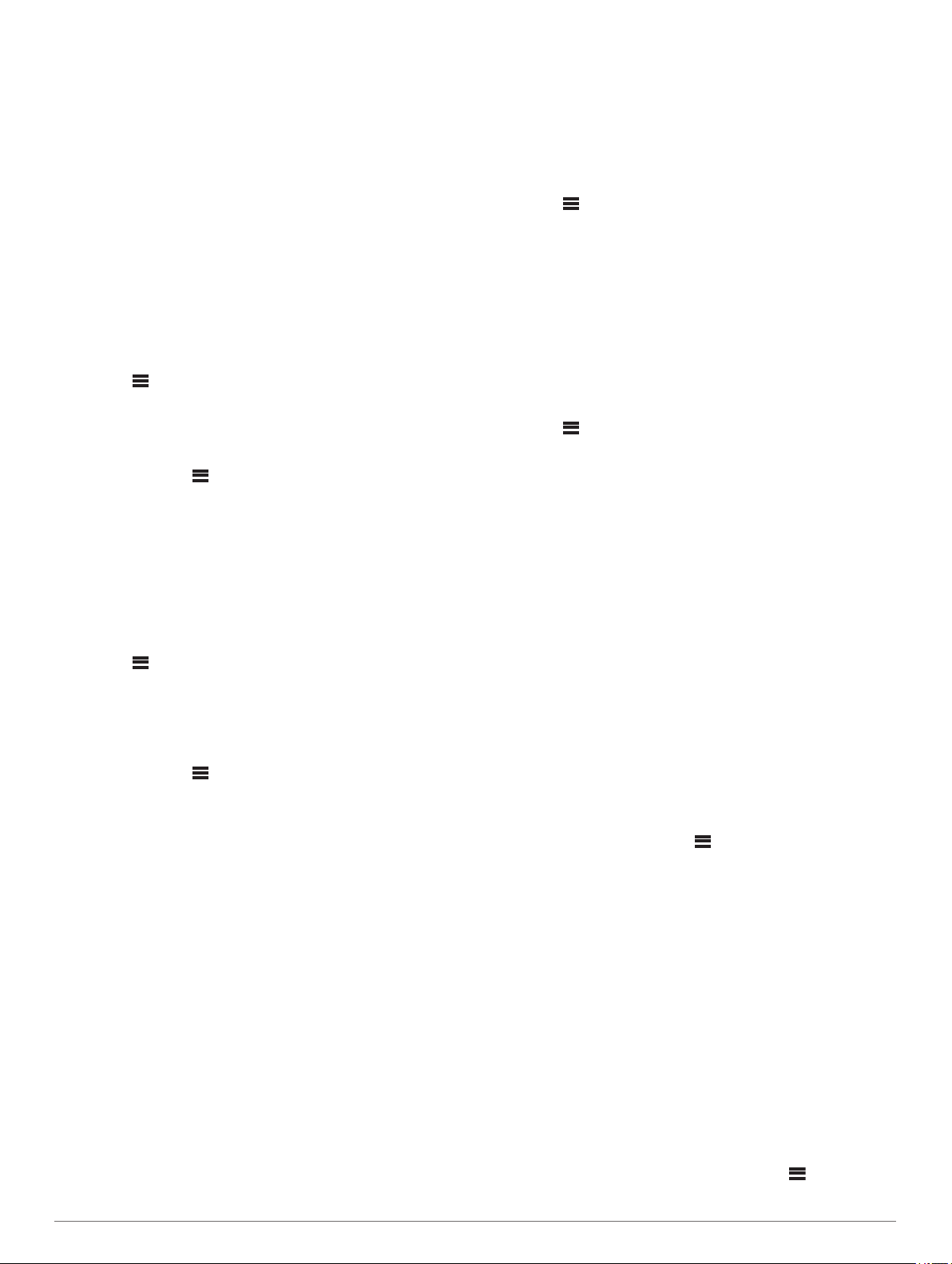
• Για να διαγράψετε αποθηκευμένες ειδοποιήσεις για
συγκεκριμένες ομάδες, επιλέξτε Διαγραφή ομάδων και
επιλέξτε τις ομάδες.
Λειτουργία TuneMix
ΣΗΜΕΙΩΣΗ: Η λειτουργία TuneMix είναι συμβατή με τον δέκτη
SXV300 (πωλείται χωριστά). Και άλλοι δέκτες είναι συμβατοί,
ωστόσο μπορεί να περιορίζονται οι λειτουργίες. Ανατρέξτε στο
εγχειρίδιο χρήστη που παρέχεται με τον δέκτη SiriusXM για να
μάθετε πληροφορίες σχετικά με τις λειτουργίες που διαθέτει η
μονάδα δέκτη σας.
™
Εκκίνηση και διακοπή συλλογής TuneMix
Πριν ξεκινήσετε την αναπαραγωγή μιας συλλογής TuneMix,
πρέπει πρώτα να έχετε δημιουργήσει μία συλλογή (Δημιουργία
και προσαρμογή συλλογής TuneMix, σελίδα 7).
Η λειτουργία TuneMix σάς επιτρέπει να συνδυάζετε τα
αγαπημένα σας κανάλια μουσικής για να δημιουργήσετε μια
προσαρμοσμένη εμπειρία ακρόασης.
Επιλέξτε > SiriusXM > TUNEMIX.
1
Επιλέξτε μια συλλογή TuneMix.
2
Το στερεοφωνικό ξεκινάει την αναπαραγωγή της συλλογής
TuneMix.
Για να σταματήσετε την αναπαραγωγή μιας συλλογής
3
TuneMix, επιλέξτε > Κανάλια και κατόπιν ένα κανάλι.
Το στερεοφωνικό σταματά την αναπαραγωγή της συλλογής
TuneMix και ξεκινά την αναπαραγωγή του επιλεγμένου
καναλιού.
Δημιουργία και προσαρμογή συλλογής TuneMix
Μπορείτε να δημιουργήσετε έως και 10 μοναδικές συλλογές
TuneMix στο στερεοφωνικό.
ΣΗΜΕΙΩΣΗ: Μια συλλογή TuneMix πρέπει να περιλαμβάνει
τουλάχιστον δύο από τα αγαπημένα σας κανάλια μουσικής
SiriusXM.
Επιλέξτε > SiriusXM > SXM SETTINGS > Ρύθμιση
1
TuneMix.
Επιλέξτε μια συλλογή TuneMix.
2
Επιλέξτε ένα κανάλι για να επισημάνετε το πλαίσιο ελέγχου
3
και προσθέστε το στη συλλογή TuneMix.
Αφού ολοκληρώσετε την προσαρμογή της συλλογής
4
TuneMix, επιλέξτε .
Επαναλάβετε τα βήματα 2 έως 4 για κάθε συλλογή TuneMix
5
που θέλετε να προσαρμόσετε.
Λειτουργία SportsFlash
Η λειτουργία SportsFlash σάς ενημερώνει για σημαντικούς
αγώνες από τις αγαπημένες σας ομάδες στη διάρκεια ενός
ζωντανού παιχνιδιού. Όταν πραγματοποιείται ένας
συναρπαστικός αγώνας, εμφανίζεται μια ειδοποίηση
SportsFlash και μπορείτε να συντονιστείτε στη συχνότητα για να
ακούσετε τον αγώνα. Όταν ολοκληρωθεί η ειδοποίηση
SportsFlash, μπορείτε να επιλέξετε την επιστροφή στο
προηγούμενο κανάλι ή να παραμείνετε συντονισμένοι στο
παιχνίδι.
Για να λάβετε ειδοποιήσεις SportsFlash, το πακέτο συνδρομής
σας πρέπει να περιλαμβάνει αθλητικά κανάλια με σχολιασμό για
τις αθλητικές ομάδες που θέλετε να συμπεριλάβετε στις
ειδοποιήσεις.
Μπορείτε να ενεργοποιήσετε, να απενεργοποιήσετε ή να
διαγράψετε ειδοποιήσεις SportsFlash που έχετε προσθέσει
(Διαχείριση ειδοποιήσεων, σελίδα 6).
ΣΗΜΕΙΩΣΗ: Μια ειδοποίηση SportsFlash διαφέρει από την
ειδοποίηση παιχνιδιού. Μια ειδοποίηση SportsFlash σάς
ενημερώνει πότε πραγματοποιείται ένας συναρπαστικός αγώνας
κατά τη διάρκεια ενός παιχνιδιού, ενώ μια ειδοποίηση παιχνιδιού
σάς ενημερώνει πότε ξεκινάει ένας αγώνας.
ΣΗΜΕΙΩΣΗ: Η λειτουργία SportsFlash είναι συμβατή με τον
δέκτη SXV300 (πωλείται χωριστά). Και άλλοι δέκτες είναι
συμβατοί, ωστόσο μπορεί να περιορίζονται οι λειτουργίες.
Ανατρέξτε στο εγχειρίδιο χρήστη που παρέχεται με τον δέκτη
SiriusXM για να μάθετε πληροφορίες σχετικά με τις λειτουργίες
που διαθέτει η μονάδα δέκτη σας.
Προσθήκη ομάδων για λήψη ειδοποιήσεων SportsFlash
Επιλέξτε > SiriusXM > SPORTSFLASH > Επιλέξτε
1
ομάδα.
Επιλέξτε ένα αθλητικό πρωτάθλημα.
2
Επιλέξτε μια ομάδα για να επισημάνετε το πλαίσιο ελέγχου
3
και προσθέστε μια ειδοποίηση SportsFlash.
Επαναλάβετε τα βήματα 2 και 3 για κάθε ομάδα που θέλετε
4
να προσθέσετε στη λίστα ειδοποιήσεων SportsFlash.
Αλλαγή προτεραιότητας ομάδας SportsFlash
Αν παίζουν ταυτόχρονα περισσότερες από μία ομάδες για τις
οποίες έχετε ορίσει συναγερμούς SportsFlash, μπορείτε να
προσαρμόσετε την προτεραιότητα ομάδας για να ακούτε πρώτα
ειδοποιήσεις SportsFlash από την αγαπημένη σας ομάδα.
Επιλέξτε > SiriusXM > SPORTSFLASH >
1
Προτεραιότητες ομάδας.
Εμφανίζεται μια λίστα με τις επιλεγμένες ομάδες SportsFlash,
κατά σειρά προτεραιότητας.
Επιλέξτε μια ομάδα για να τη μεταφέρετε μία θέση προς τα
2
πάνω στη λίστα προτεραιοτήτων.
Επαναλάβετε το προηγούμενο βήμα με κάθε ομάδα που
3
θέλετε να αναδιατάξετε, έως ότου η λίστα προτεραιοτήτων
είναι ταξινομημένη όπως προτιμάτε.
Ενεργοποίηση της λειτουργίας TuneStart
Όταν ενεργοποιείτε τη λειτουργία TuneStart και συντονίζεστε σε
ένα προεπιλεγμένο κανάλι, το στερεοφωνικό ξεκινά την
αναπαραγωγή του τρέχοντος τραγουδιού από τη αρχή του
τραγουδιού και όχι από το σημείο στο οποίο βρίσκεται στη
ζωντανή μετάδοση.
ΣΗΜΕΙΩΣΗ: Η λειτουργία TuneStart είναι διαθέσιμη μόνο κατά
τον συντονισμό σε προεπιλεγμένα κανάλια. Η λειτουργία
TuneStart είναι συμβατή με τον δέκτη SXV300 (πωλείται
χωριστά). Και άλλοι δέκτες είναι συμβατοί, ωστόσο μπορεί να
περιορίζονται οι λειτουργίες. Ανατρέξτε στο εγχειρίδιο χρήστη
που παρέχεται με τον δέκτη SiriusXM για να μάθετε
πληροφορίες σχετικά με τις λειτουργίες που διαθέτει η μονάδα
δέκτη σας.
Αν είναι απαραίτητο, επιλέξτε > SiriusXM > SXM
SETTINGS > TUNESTART.
Όταν η λειτουργία TuneStart ξεκινάει την αναπαραγωγή ενός
τραγουδιού από την αρχή, εμφανίζεται μια γραμμή προόδου και
μπορείτε να ελέγξετε το κομμάτι με τα ίδια στοιχεία ελέγχου που
χρησιμοποιούνται για τη λειτουργία επανάληψης αναπαραγωγής
(Χρήση της λειτουργίας επανάληψης αναπαραγωγής, σελίδα 6).
™
Γονικοί έλεγχοι
Με τη λειτουργία γονικού ελέγχου μπορείτε να περιορίσετε την
πρόσβαση σε οποιοδήποτε κανάλι του SiriusXM,
συμπεριλαμβανομένων εκείνων με περιεχόμενο για ενηλίκους.
Όταν η λειτουργία γονικού ελέγχου είναι ενεργοποιημένη, πρέπει
να καταχωρίσετε κωδικό πρόσβασης για τον συντονισμό στα
κλειδωμένα κανάλια. Μπορείτε επίσης να αλλάξετε τον 4ψήφιο
κωδικό πρόσβασης.
Ξεκλείδωμα των γονικών ελέγχων
Μπορείτε να ξεκλειδώσετε τους γονικούς ελέγχους για να
μεταβείτε στα κλειδωμένα κανάλια.
Με επιλεγμένη την πηγή SiriusXM, πατήστε > SiriusXM >
1
Γονικός έλεγχος.
Δορυφορικό ραδιόφωνο SiriusXM 7

Επιλέξτε Ξεκλείδωμα.
2
Εισαγάγετε τον κωδικό πρόσβασης.
3
ΣΥΜΒΟΥΛΗ: Ο προεπιλεγμένος κωδικός πρόσβασης είναι
0000.
Οι γονικοί έλεγχοι παραμένουν κλειδωμένοι έως ότου
απενεργοποιήσετε το όχημα ή μέχρι να τους κλειδώσετε ξανά.
Κλείδωμα καναλιών
Με επιλεγμένη την πηγή SiriusXM, πατήστε > SiriusXM >
1
Γονικός έλεγχος.
Επιλέξτε το πλαίσιο ελέγχου Ξεκλείδωμα.
2
Εισαγάγετε τον κωδικό πρόσβασης.
3
ΣΥΜΒΟΥΛΗ: Ο προεπιλεγμένος κωδικός πρόσβασης είναι
0000.
Επιλέξτε Κλείδ./Κατάργ.κλειδώμ..
4
Εμφανίζεται μια λίστα διαθέσιμων καναλιών.
Επιλέξτε ένα ή περισσότερα κανάλια που θέλετε να
5
κλειδώσετε και πατήστε .
Αποεπιλέξτε το πλαίσιο ελέγχου Ξεκλείδωμα για να
6
κλειδώσετε τους γονικούς ελέγχους.
Αντιμετώπιση προβλημάτων SiriusXM
Ενημερωτικό Περιγραφή Λύσεις
Έλεγχος κεραίας Το ραδιόφωνο εντόπισε ένα σφάλμα στην
Έλεγχος δέκτη Το στερεοφωνικό δεν μπορεί να επικοινω-
Δεν υπάρχει σήμα Ο δέκτης οχήματος SiriusXM Connect δεν
Ενημερωμένη
συνδρομή
Μη διαθέσιμο
κανάλι
Δεν υπάρχει
συνδρομή στο
κανάλι
Κανάλι κλειδωμένο Το κανάλι που ζητήσατε είναι κλειδωμένο
κεραία SiriusXM. Το καλώδιο της κεραίας
μπορεί να έχει αποσυνδεθεί ή καταστραφεί.
νήσει με τον δέκτη οχήματος SiriusXM
Connect. Ο δέκτης μπορεί να έχει αποσυνδεθεί ή καταστραφεί.
μπορεί να λάβει το δορυφορικό σήμα
SiriusXM.
Το ραδιόφωνο εντόπισε μια αλλαγή στην
κατάσταση συνδρομής SiriusXM.
Το κανάλι που ζητήσατε δεν είναι έγκυρο
κανάλι SiriusXM ή το κανάλι που ακούγατε
δεν είναι πλέον διαθέσιμο. Αυτό το μήνυμα
μπορεί να εμφανιστεί στιγμιαία την πρώτη
φορά που συνδέετε έναν νέο δέκτη οχήματος
SiriusXM Connect.
Το κανάλι που ζητήσατε δεν περιλαμβάνεται
στο πακέτο συνδρομής SiriusXM ή το κανάλι
που ακούγατε δεν περιλαμβάνεται πλέον στο
πακέτο συνδρομής SiriusXM.
από τη λειτουργία γονικού ελέγχου.
• Βεβαιωθείτε ότι το καλώδιο της κεραίας είναι συνδεδεμένο στον δέκτη
οχήματος SiriusXM Connect.
• Επιθεωρήστε το καλώδιο της κεραίας για ζημιές και τσακίσεις. Αντικαταστήστε την κεραία αν το καλώδιο είναι κατεστραμμένο.Προϊόντα SiriusXM
υπάρχουν διαθέσιμα στο κατάστημα στερεοφωνικών αυτοκινήτων της
περιοχής σας ή στη διεύθυνση www.shop.siriusxm.com.
Βεβαιωθείτε ότι το καλώδιο του δέκτη οχήματος SiriusXM Connect είναι καλά
συνδεδεμένο στο στερεοφωνικό.
• Βεβαιωθείτε ότι η εξωτερική κεραία SiriusXM έχει καθαρό οπτικό πεδίο προς
τον ουρανό.
• Βεβαιωθείτε ότι η κεραία SiriusXM είναι στερεωμένη καλά.
• Απομακρύνετε εμπόδια πάνω ή δίπλα στην κεραία SiriusXM.
• Επιθεωρήστε το καλώδιο της κεραίας για ζημιές και τσακίσεις. Αντικαταστήστε την κεραία αν το καλώδιο είναι κατεστραμμένο.Προϊόντα SiriusXM
υπάρχουν διαθέσιμα στο κατάστημα στερεοφωνικών αυτοκινήτων της
περιοχής σας ή στη διεύθυνση www.shop.siriusxm.com.
• Συμβουλευτείτε τις οδηγίες εγκατάστασης του δέκτη οχήματος SiriusXM
Connect για περισσότερες πληροφορίες σχετικά με την εγκατάσταση της
κεραίας.
• Επιλέξτε οποιοδήποτε κουμπί για απαλοιφή του μηνύματος.
• Μεταβείτε στη διεύθυνση www.siriusxm.com ή καλέστε στο 866-635-2349, αν
έχετε απορίες σχετικά με τη συνδρομή σας.
Μεταβείτε στη διεύθυνση www.siriusxm.com για περισσότερες πληροφορίες
σχετικά με τη σειρά των καναλιών SiriusXM.
Μεταβείτε στη διεύθυνση www.siriusxm.com ή καλέστε στο 866-635-2349 για
περισσότερες πληροφορίες σχετικά με το πακέτο συνδρομής σας ή για εγγραφή
στο κανάλι.
Για να ξεκλειδώστε κανάλια, ανατρέξτε στην ενότητα του εγχειριδίου κατόχου
που αφορά τον γονικό έλεγχο.
Δεν μπορείτε να μεταβείτε στα κλειδωμένα κανάλια για όσο
διάστημα είναι κλειδωμένοι οι γονικοί έλεγχοι. Για να συντονίσετε
τα κλειδωμένα κανάλια, πρέπει να ξεκλειδώσετε τους γονικούς
ελέγχους.
ΑΠΑΛΟΙΦΗ όλων των κλειδωμένων καναλιών
Με επιλεγμένη την πηγή SiriusXM, πατήστε > SiriusXM >
1
Γονικός έλεγχος > Ξεκλείδωμα.
Εισαγάγετε τον κωδικό πρόσβασης.
2
Επιλέξτε > SiriusXM > Γονικός έλεγχος > Κατάργ.
3
κλειδώμ. όλων.
Αλλαγή του κωδικού πρόσβασης γονικού ελέγχου
Με επιλεγμένη την πηγή SiriusXM, πατήστε > SiriusXM >
1
Γονικός έλεγχος > Ξεκλείδωμα.
Εισαγάγετε τον κωδικό πρόσβασης.
2
Επιλέξτε > SiriusXM > Γονικός έλεγχος > Αλλαγή PIN.
3
Ακολουθήστε τις οδηγίες που εμφανίζονται στην οθόνη.
4
Απαλοιφή δεδομένων SiriusXM
Μπορείτε να διαγράψετε όλες τις καταχωρισμένες πληροφορίες
χρήστη SiriusXM, όπως αγαπημένες ομάδες και ειδοποιήσεις.
στερεοφωνικό, συμπεριλαμβανομένων των προεπιλογών AM
και FM, των ρυθμίσεων ζώνης κ.λπ., καθώς και απαλοιφή
όλων των πληροφοριών χρήστη SiriusXM.
Χρησιμοποιήστε την επιλογή Εργοστ/κή επαναφορά στο
μενού ρυθμίσεων για να εκτελέσετε επαναφορά του
στερεοφωνικού (Επιλογές ενημέρωσης, σελίδα 11).
ΣΗΜΕΙΩΣΗ: Η ρύθμιση επαναφοράς εργοστασιακών
ρυθμίσεων εκτελεί επαναφορά όλων των δεδομένων στο
8 Αναπαραγωγή DAB
Κατά τη σύνδεση μιας συμβατής μονάδας και κεραίας DAB
(Digital Audio Broadcasting), όπως η MS-DAB100A στο
Αναπαραγωγή DAB

στερεοφωνικό RA210, είναι δυνατός ο συντονισμός και η
αναπαραγωγή σταθμών DAB.
Οι μεταδόσεις σταθμών DAB δεν είναι διαθέσιμες σε όλες τις
περιοχές. Εάν το στερεοφωνικό δεν είναι ρυθμισμένο σε
συμβατή περιοχή, η πηγή DAB δεν είναι διαθέσιμη.
Ρύθμιση της περιοχής δέκτη
Πρέπει να επιλέξετε την περιοχή στην οποία βρίσκεστε, για να
λαμβάνετε σωστά σταθμούς DAB.
Επιλέξτε το > Ρυθμίσεις.
1
Επιλέξτε Περιοχή δέκτη.
2
Επιλέξτε την περιοχή στην οποία βρίσκεστε.
3
Μπορείτε να αποθηκεύσετε τους αγαπημένους σας σταθμούς
DAB, αν το στερεοφωνικό είναι συνδεδεμένο σε μια προαιρετική
μονάδα DAB και κεραία.
Αποθήκευση σταθμού ή καναλιού ως προεπιλογή
Έχοντας επιλέξει μια κατάλληλη πηγή, συντονίστε το
1
στερεοφωνικό σε ένα σταθμό ή κανάλι.
Πατήστε παρατεταμένα το .
2
ΣΥΜΒΟΥΛΗ: Μπορείτε να επιλέξετε , το όνομα της πηγής
και Προεπιλ. > Αποθήκευση τρέχοντος για να
αποθηκεύσετε τον τρέχοντα σταθμό ή κανάλι ως προεπιλογή.
Σάρωση σταθμών DAB
Για να μπορέσετε να σαρώσετε σταθμούς DAB, πρέπει να
συνδέσετε μια συμβατή μονάδα και κεραία DAB (δεν
περιλαμβάνονται) στο στερεοφωνικό. Επειδή τα σήματα DAB
μεταδίδονται σε επιλεγμένες χώρες μόνο, πρέπει, επίσης, να
ορίσετε την περιοχή δέκτη σε μια θέση όπου μεταδίδονται
σήματα DAB.
Επιλέξτε την πηγή DAB.
1
Επιλέξτε για τη σάρωση διαθέσιμων σταθμών DAB.
2
Μόλις ολοκληρωθεί η σάρωση, ξεκινά να παίζει ο πρώτος
διαθέσιμος σταθμός στο πρώτο σύνολο που βρέθηκε.
ΣΗΜΕΙΩΣΗ: Μόλις ολοκληρωθεί η αρχική σάρωση, επιλέξτε
ξανά για να επαναλάβετε τη διαδικασία σάρωσης για
σταθμούς DAB. Μόλις ολοκληρωθεί η διαδικασία νέας
σάρωσης, το σύστημα ξεκινά την αναπαραγωγή του πρώτου
σταθμού στο σύνολο που ακούγατε όταν ξεκινήσατε τη
διαδικασία νέας σάρωσης.
Αλλαγή σταθμών DAB
Επιλέξτε την πηγή DAB.
1
Αν είναι απαραίτητο, επιλέξτε για τη σάρωση τοπικών
2
σταθμών DAB.
Επιλέξτε ή για να αλλάξετε το σταθμό.
3
Όταν φτάσετε στο τέλος του τρέχοντος συνόλου, το
στερεοφωνικό αλλάζει αυτόματα στον πρώτο διαθέσιμο
σταθμό του επόμενου συνόλου.
ΣΥΜΒΟΥΛΗ: Μπορείτε να πατήσετε παρατεταμένα το ή
το για να αλλάξετε το σύνολο.
Επιλογή σταθμού DAB από λίστα
Επιλέξτε την πηγή DAB.
1
Αν είναι απαραίτητο, επιλέξτε για τη σάρωση τοπικών
2
σταθμών DAB.
Επιλέξτε > DAB > Αναζήτηση > Σταθμοί.
3
Επιλέξτε σταθμό από τη λίστα.
4
Επιλογή σταθμού DAB από κατηγορία
Επιλέξτε την πηγή DAB.
1
Αν είναι απαραίτητο, επιλέξτε για τη σάρωση τοπικών
2
σταθμών DAB.
Επιλέξτε > DAB > Αναζήτηση > Κατηγορίες.
3
Επιλέξτε κατηγορία από τη λίστα.
4
Επιλέξτε σταθμό από τη λίστα.
5
Προεπιλογές
Μπορείτε να αποθηκεύσετε τους αγαπημένους σας σταθμούς
ΑΜ και FM ως προεπιλογές για εύκολη πρόσβαση.
Μπορείτε να αποθηκεύσετε τα αγαπημένα σας κανάλια
SiriusXM, αν το στερεοφωνικό είναι συνδεδεμένο σε έναν
προαιρετικό δέκτη και κεραία SiriusXM.
Ορισμός προεπιλογής από λίστα
Με επιλεγμένη μια κατάλληλη πηγή, πατήστε παρατεταμένα
1
το κουμπί.
Επιλέξτε μια προκαθορισμένη ρύθμιση.
2
ΣΥΜΒΟΥΛΗ: Μπορείτε να επιλέξετε , το όνομα της πηγής
και Προεπιλ. > Προβολή προεπιλογών για να δείτε τη
λίστα με τις προεπιλογές.
Κατάργηση προεπιλογών
Με επιλεγμένη μια κατάλληλη πηγή, πατήστε παρατεταμένα
1
το κουμπί.
Επιλέξτε το .
2
Επιλέξτε κάθε προεπιλεγμένο σταθμό ή κανάλι που θέλετε να
3
καταργήσετε.
Όταν ολοκληρώσετε την κατάργηση προεπιλογών, επιλέξτε
4
το .
ΣΥΜΒΟΥΛΗ: Μπορείτε επίσης να επιλέξετε , το όνομα της
πηγής και Προεπιλ. > Κατάργηση προεπιλογών ή Κατ.
πρ. για να καταργήσετε προκαθορισμένους σταθμούς ή
κανάλια.
Σύνδεση βοηθητικής συσκευής
Μπορείτε να συνδέσετε διάφορες βοηθητικές συσκευές στο
στερεοφωνικό. Αυτές οι συσκευές διαθέτουν είτε βύσματα RCA,
έξοδο γραμμής ή υποδοχή εξόδου ακουστικών.
Εντοπίστε τα βοηθητικά βύσματα στην πλεξούδα καλωδίων.
1
Αν είναι απαραίτητο, συνδέστε ένα καλώδιο προσαρμογέα
2
RCA-σε-3,5 mm στη βοηθητική συσκευή.
Συνδέστε τη βοηθητική συσκευή στα βύσματα RCA AUX IN
3
στην πλεξούδα καλωδίων.
Επιλέξτε την πηγή Aux.
4
Γενικές ρυθμίσεις
Επιλέξτε το > Ρυθμίσεις.
ΣΗΜΕΙΩΣΗ: Όταν ένα πλαίσιο ελέγχου είναι επιλεγμένο, η
επιλογή είναι ενεργοποιημένη. Όταν ένα πλαίσιο ελέγχου είναι
αποεπιλεγμένο, η επιλογή είναι απενεργοποιημένη.
Όνομα συσκευής: Ορίζει ένα όνομα για αυτήν τη συσκευή.
Γλώσσα: Ορίζει τη γλώσσα στη συσκευή.
Περιοχή δέκτη: Ορίζει την περιοχή που χρησιμοποιείται από τις
πηγές FM και AM.
Αυτή η ρύθμιση απαιτείται επίσης για τη ρύθμιση
παραμέτρων DAB και τις πηγές SiriusXM
Σίγ.σε εισερ.κλήση: Ορίζει τη συμπεριφορά για τη λειτουργία
σίγασης όταν η συσκευή είναι συνδεδεμένη σε κινητό
τηλέφωνο hands-free, χρησιμοποιώντας το καλώδιο
TELEMUTE στην πλεξούδα καλωδίων. Όταν λαμβάνεται μια
κλήση, η συσκευή μπορεί είτε να θέσει σε σίγαση τον ήχο ή
Προεπιλογές 9

να μεταδώσει την κλήση μέσω της εισόδου Aux. Ανατρέξτε
στις οδηγίες του κιτ hands-free.
ΣΗΜΕΙΩΣΗ: Αυτή η ρύθμιση δεν επηρεάζει τη χρήση
τηλεφώνου που είναι συνδεδεμένο στο στερεοφωνικό μέσω
της τεχνολογίας Bluetooth.
Επιλογές λειτουργίας: Προσαρμόζει ρυθμίσεις τροφοδοσίας,
όπως τη λειτουργία εξοικονόμησης ενέργειας (Επιλογές
λειτουργίας, σελίδα 11).
Αναζήτηση: Ενεργοποιεί την τεχνολογία Fusion FAST (Alpha
Search Technology), που επιτρέπει τη γρήγορη αναζήτηση
για κομμάτια με βάση το αρχικό γράμμα ή τον αριθμό.
Μπορείτε να επιλέξετε έναν αριθμό για να ενεργοποιήσετε το
μενού FAST, αν η συσκευή σας περιέχει περισσότερα
στοιχεία από τον αριθμό στοιχείων που επιλέξατε.
Ζώνη: Επιτρέπει τη διαμόρφωση των ζωνών ηχείων (Ρυθμίσεις
ζώνης ηχείων, σελίδα 10).
Πηγή: Σας επιτρέπει να ενεργοποιήσετε, να απενεργοποιήσετε
και να ονομάσετε τις πηγές στο στερεοφωνικό (Ρυθμίσεις
πηγής, σελίδα 11).
Ενημέρωση: Ενημερώνει το στερεοφωνικό ή τις συνδεδεμένες
συσκευές (Επιλογές ενημέρωσης, σελίδα 11).
Πληροφορίες: Εμφανίζει τις πληροφορίες έκδοσης λογισμικού
για το στερεοφωνικό.
Ρυθμίσεις ζώνης ηχείων
Απενεργοποίηση του εσωτερικού ενισχυτή
Αν δεν συνδέσετε ηχεία απευθείας στις ζώνες 1 και 2, μπορείτε
να απενεργοποιήσετε τον εσωτερικό ενισχυτή, για να μειώσετε
την κατανάλωση ρεύματος.
Επιλέξτε > Ρυθμίσεις.
1
Επιλέξτε Ζώνη.
2
Επιλέξτε Εσωτ. ενισχ. ενεργός για να αποεπιλέξετε το
3
πλαίσιο ελέγχου.
Ρύθμιση της αρχικής ζώνης
Η αρχική ζώνη είναι η ζώνη ηχείων που προσαρμόζετε από
προεπιλογή όταν γυρίζετε το κουμπί.
Επιλέξτε > Ρυθμίσεις.
1
Επιλέξτε Ζώνη > Εκχώρηση αρχικής ζώνης.
2
Επιλέξτε μια ζώνη.
3
Συγχρονισμός της πηγής και των επιπέδων έντασης ήχου ζώνης
Μπορείτε να συγχρονίσετε τα επίπεδα έντασης ήχου σε μία ή σε
όλες τις ζώνες με ορισμένες συσκευές πηγής, όπως μια πηγή
Bluetooth, AirPlay® ή UPnP.
Επιλέξτε > Ρυθμίσεις.
1
Επιλέξτε Ζώνη > Συγχρονισμός έντασης ήχου
2
τηλεφώνου.
Επιλέξτε ζώνη ή Όλες.
3
Όταν προσαρμόζετε την ένταση ήχου στη συνδεδεμένη πηγή,
προσαρμόζεται επίσης η ένταση στην επιλεγμένη ζώνη.
Ρύθμιση του ορίου έντασης ενεργοποίησης
Από προεπιλογή, όταν ενεργοποιείτε το στερεοφωνικό, το
σύστημα μειώνει αυτόματα την ένταση στο επίπεδο 12, αν ήταν
πιο δυνατή από ό,τι όταν την απενεργοποιήσατε. Μπορείτε να
ρυθμίσετε αυτό το όριο, αν θέλετε να διατηρήσετε υψηλότερη
ένταση ή να την περιορίσετε σε χαμηλότερη ένταση όταν
ενεργοποιείτε το στερεοφωνικό.
ΣΗΜΕΙΩΣΗ: Αυτή η ρύθμιση επηρεάζει όλες τις ζώνες στο
στερεοφωνικό.
Επιλέξτε το > Ρυθμίσεις.
1
Επιλέξτε Ζώνη > Μέγιστη ένταση ήχου με την
2
ενεργοποίηση.
Ρυθμίστε το όριο έντασης ήχου.
3
Απενεργοποίηση ζώνης
Μπορείτε να απενεργοποιήσετε μια ζώνη που δεν
χρησιμοποιείται και να την καταργήσετε από τις σελίδες στάθμης
ήχου. Όταν μια ζώνη είναι απενεργοποιημένη, δεν μπορείτε να
αλλάξετε καμία από τις ρυθμίσεις της. Δεν μπορείτε να
απενεργοποιήσετε τη ζώνη 1.
Επιλέξτε το > Ρυθμίσεις.
1
Επιλέξτε Ζώνη.
2
Επιλέξτε μια ζώνη.
3
Επιλέξτε Ζώνη ενεργοποιημένη για να αποεπιλέξετε το
4
πλαίσιο ελέγχου.
Ορισμός ονόματος ζώνης
Μπορείτε να ορίσετε ένα όνομα για μια ζώνη ηχείων, για να την
εντοπίζετε πιο εύκολα.
Επιλέξτε το > Ρυθμίσεις.
1
Επιλέξτε Ζώνη.
2
Επιλέξτε μια ζώνη.
3
Επιλέξτε Όνομα ζώνης.
4
Χρησιμοποιήστε το πληκτρολόγιο οθόνης για να
5
πληκτρολογήσετε ένα όνομα και κατόπιν επιλέξτε .
Σύνδεση ζωνών
Μπορείτε να συνδέσετε τις ζώνες 1 και 2, ώστε οι στάθμες
έντασης ήχου να παραμένουν συγχρονισμένες. Η προσαρμογή
της έντασης ήχου σε κάθε μία από τις συνδεδεμένες ζώνες
επηρεάζει και τις δύο ζώνες.
Επιλέξτε το > Ρυθμίσεις.
1
Επιλέξτε Ζώνη > Ζώνη 2 > Σύνδεση με τη ζώνη 1.
2
ΣΗΜΕΙΩΣΗ: Μετά τη σύνδεση των ζωνών 1 και 2, δεν μπορείτε
να προσαρμόσετε την ένταση του ήχου για κάθε επιμέρους
ζώνη.
Προσαρμογή του φίλτρου υπογούφερ
Μπορείτε να χρησιμοποιήσετε τη ρύθμιση φίλτρου υπογούφερ
για να ελέγξετε τη συχνότητα διακοπής τροφοδοσίας του
υπογούφερ για κάθε ζώνη, κάτι το οποίο μπορεί να ενισχύσει τη
μίξη του ήχου που παράγεται από τα ηχεία και το υπογούφερ.
Τα ηχητικά σήματα πάνω από την επιλεγμένη συχνότητα δεν
μεταβιβάζονται στο υπογούφερ.
ΣΗΜΕΙΩΣΗ: Αν έχει εφαρμοστεί μια ρύθμιση DSP στη ζώνη
μέσω της εφαρμογής Fusion-Link, δεν είναι δυνατή η αλλαγή
αυτής της ρύθμισης στο στερεοφωνικό.
Επιλέξτε το > Ρυθμίσεις.
1
Επιλέξτε Ζώνη.
2
Επιλέξτε μια ζώνη.
3
Επιλέξτε SUB. FREQ..
4
Επιλέξτε μια συχνότητα.
5
Προσαρμογή πρόσθετων ρυθμίσεων ήχου για μια ζώνη
Επιλέξτε το > Ρυθμίσεις.
1
Επιλέξτε Ζώνη.
2
Επιλέξτε μια ζώνη.
3
Επιλέξτε ένα ή περισσότερα από τα παρακάτω:
4
• Για να περιορίσετε τη μέγιστη απόδοση έντασης ήχου για
αυτήν τη ζώνη, επιλέξτε Όριο έντασης και προσαρμόστε
τη στάθμη.
• Για να προσαρμόσετε την ισορροπία μεταξύ δεξιού και
αριστερού ηχείου σε αυτήν τη ζώνη, επιλέξτε
Εξισορρόπηση και προσαρμόστε την ισορροπία.
10 Γενικές ρυθμίσεις
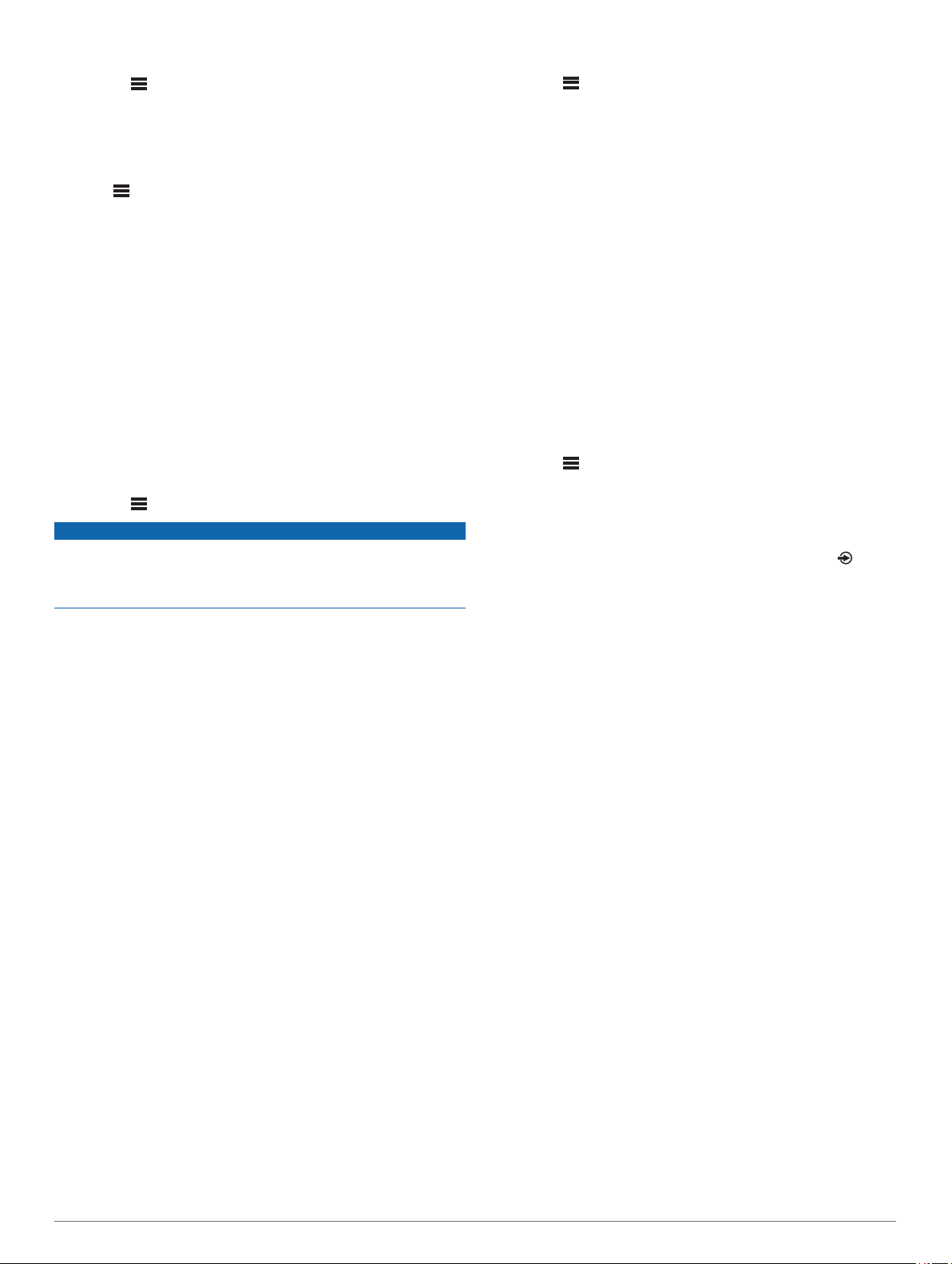
Επιλογές λειτουργίας
Επιλέξτε το > Ρυθμίσεις > Επιλογές λειτουργίας.
Εξοικονόμηση ενέργειας: Απενεργοποιεί το φωτισμό της
οθόνης LCD έπειτα από ένα λεπτό αδράνειας για την
εξοικονόμηση ισχύος μπαταρίας.
Ρυθμίσεις πηγής
Επιλέξτε > Ρυθμίσεις > Πηγή και κατόπιν το όνομα της
πηγής που θέλετε να διαμορφώσετε.
ΣΗΜΕΙΩΣΗ: Αυτό το μενού περιέχει ρυθμίσεις πηγής για
ολόκληρο το σύστημα. Οι περισσότερες πηγές έχουν επίσης
ρυθμίσεις ανάλογα με την πηγή. Για περισσότερες πληροφορίες
σχετικά με τις ρυθμίσεις ανάλογα με την πηγή, ανατρέξτε στις
ενότητες αυτού του εγχειριδίου για κάθε πηγή.
Δεν είναι διαθέσιμες όλες οι επιλογές για κάθε πηγή στο
στερεοφωνικό.
Πηγή ενεργοποιημένη: Ενεργοποιεί και απενεργοποιεί την
πηγή σε αυτό το στερεοφωνικό. Μπορεί να θέλετε να
απενεργοποιήσετε πηγές που δεν θα χρησιμοποιηθούν ποτέ
στο στερεοφωνικό, ώστε να μην εμφανίζονται πλέον στην
οθόνη επιλογής πηγής.
Όνομα πηγής: Αλλάζει το όνομα της πηγής όπως εμφανίζεται
σε αυτό το στερεοφωνικό.
Επιλογές ενημέρωσης
Επιλέξτε το > Ρυθμίσεις > Ενημέρωση.
ΕΙΔΟΠΟΙΗΣΗ
Μην απενεργοποιήσετε τη συσκευή και μην αποσυνδέσετε την
παροχή ρεύματος κατά την ενημέρωση του λογισμικού. Η
συσκευή μπορεί να μην αποκρίνεται αν απενεργοποιήσετε την
παροχή ρεύματος κατά την ενημέρωση του λογισμικού.
ΣΗΜΕΙΩΣΗ:
• Μπορείτε να ενημερώσετε το λογισμικό της συσκευής,
χρησιμοποιώντας μια μονάδα USB Flash (Ενημέρωση του
λογισμικού μέσω μονάδας flash USB, σελίδα 12).
• Η συσκευή μπορεί να εκτελέσει επανεκκίνηση μερικές φορές
κατά την ενημέρωση. Αυτό είναι φυσιολογικό.
• Μπορείτε να προγραμματίσετε μόνο νεότερες εκδόσεις
λογισμικού στη συσκευή.
Στερεοφωνικό: Ενημερώνει το στερεοφωνικό χρησιμοποιώντας
ένα έγκυρο αρχείο ενημέρωσης λογισμικού σε μια
συνδεδεμένη μονάδα USB Flash (Ενημέρωση του λογισμικού
μέσω μονάδας flash USB, σελίδα 12).
Τηλεχειριστήριο NRX: Ενημερώνει ένα προαιρετικό
τηλεχειριστήριο NRX συνδεδεμένο στη θύρα NMEA 2000 ή
σε δίκτυο NMEA 2000®.
Μονάδα DAB: Ενημερώνει μια προαιρετική μονάδα DAB που
είναι συνδεδεμένη στη θύρα SIRIUS XM.
Εργοστ/κή επαναφορά: Επαναφέρει όλες τις ρυθμίσεις στις
εργοστασιακά προεπιλεγμένες τιμές.
Πρόσθετες επιλογές στοιχείων
ελέγχου στερεοφωνικού
Σύνδεση με ρολόι Garmin
Για να δείτε μια λίστα με συμβατά ρολόγια Garmin, μεταβείτε στη
διεύθυνση www.fusionentertainment.com.
Για περισσότερες πληροφορίες σχετικά με το ρολόι, ανατρέξτε
στο εγχειρίδιο χρήσης του ρολογιού στη διεύθυνση
www.garmin.com/manuals.
Ακολουθώντας τις οδηγίες στο εγχειρίδιο του ρολογιού,
1
εγκαταστήστε την εφαρμογή Fusion-Link Lite™ από το
κατάστημα Connect IQ™ στο ρολόι.
®
Στο στερεοφωνικό, επιλέξτε την πηγή BT.
2
Επιλέξτε > BT > Συνδέσεις > Δυνατότητα αναζήτησης.
3
Το στερεοφωνικό εξακολουθεί να μπορεί να εντοπιστεί για
δύο λεπτά.
Πλησιάστε το ρολόι σε απόσταση έως 3 m (10 ft) από το
4
στερεοφωνικό.
ΣΗΜΕΙΩΣΗ: Διατηρήστε απόσταση 10 m (33 ft.) από άλλες
συσκευές ANT® κατά τη σύζευξη.
Ανοίξτε την εφαρμογή Fusion-Link Lite στο ρολόι.
5
Την πρώτη φορά που θα ανοίξετε την εφαρμογή στο ρολόι,
το ρολόι πραγματοποιεί αυτόματα σύζευξη και σύνδεση με το
στερεοφωνικό. Αν πρέπει να πραγματοποιήσετε σύζευξη με
άλλο στερεοφωνικό, στην εφαρμογή Fusion-Link Lite επιλέξτε
Ρυθμίσεις > Σύζευξη νέου.
Ελέγξτε τον ήχο της αναπαραγωγής χρησιμοποιώντας την
6
εφαρμογή Fusion-Link Lite στο ρολόι.
Μόλις ολοκληρωθεί η σύζευξη των συσκευών, οι συσκευές
συνδέονται αυτόματα όταν είναι ενεργοποιημένες και εντός
εμβέλειας και η εφαρμογή ανοίγει στο ρολόι.
Σύνδεση σε τηλεχειριστήριο ARX70
Στο στερεοφωνικό, επιλέξτε την πηγή BT.
1
Επιλέξτε > BT > Συνδέσεις > Δυνατότητα αναζήτησης.
2
Πλησιάστε το τηλεχειριστήριο ARX70 σε απόσταση 10 m
3
(33 ft) από το στερεοφωνικό.
ΣΗΜΕΙΩΣΗ: Διατηρήστε απόσταση 10 m (33 ft.) από άλλες
συσκευές ANT κατά τη σύζευξη.
Στο τηλεχειριστήριο ARX70, πατήστε παρατεταμένα μέχρι
4
η λυχνία LED κατάστασης να αρχίσει να αναβοσβήνει
εναλλάξ με πράσινο και κόκκινο χρώμα.
Το τηλεχειριστήριο πραγματοποιεί αναζήτηση για το
στερεοφωνικό. Μετά την επιτυχή σύζευξη του
τηλεχειριστηρίου, η λυχνία LED κατάστασης ανάβει στιγμιαία
με πράσινο χρώμα και μετά σβήνει.
Εάν το τηλεχειριστήριο δεν μπορεί να εντοπίσει το
στερεοφωνικό, η λυχνία LED κατάστασης ανάβει στιγμιαία με
κόκκινο χρώμα και μετά σβήνει.
Εφαρμογή ασύρματου απομακρυσμένου ελέγχου Fusion-Link
Μπορείτε να χρησιμοποιήσετε την εφαρμογή ασύρματου
απομακρυσμένου ελέγχου Fusion-Link στη συμβατή συσκευή
Apple ή Android για να προσαρμόσετε την ένταση του
στερεοφωνικού, να αλλάξετε την πηγή, να ελέγξετε την
αναπαραγωγή, να επιλέξετε και να διαχειριστείτε ραδιοφωνικές
προεπιλογές, και να προσαρμόσετε ορισμένες ρυθμίσεις του
στερεοφωνικού.Μπορείτε να χρησιμοποιήσετε την εφαρμογή για
να ρυθμίσετε και να διαμορφώσετε προφίλ DSP στο
στερεοφωνικό.
Η εφαρμογή επικοινωνεί με το στερεοφωνικό μέσω ασύρματης
σύνδεσης με την κινητή συσκευή. Για να χρησιμοποιήσετε την
εφαρμογή, πρέπει να συνδέσετε τη συμβατή συσκευή στο
στερεοφωνικό μέσω της τεχνολογίας Bluetooth.
Μπορείτε να συνδέσετε μια συσκευή Apple στο στερεοφωνικό
μέσω ενός καλωδίου USB για την ενημέρωση του λογισμικού
του στερεοφωνικού.
Για πληροφορίες σχετικά με την εφαρμογή απομακρυσμένου
ελέγχου Fusion-Link για συμβατές συσκευές Apple ή Android,
μεταβείτε στο Apple App StoreSM ή το κατάστημα Google Play™.
Τεχνολογία δικτύου FUSION-Link
Η τεχνολογία δικτύου FUSION-Link σάς επιτρέπει να ελέγχετε
πλήρως συμβατά συστήματα ψυχαγωγίας Fusion σε συμβατές
οθόνες πολλαπλών λειτουργιών που είναι εγκατεστημένες στο
πηδάλιο, τη γέφυρα ή τον σταθμό πλοήγησης του σκάφους.
™
Πρόσθετες επιλογές στοιχείων ελέγχου στερεοφωνικού 11
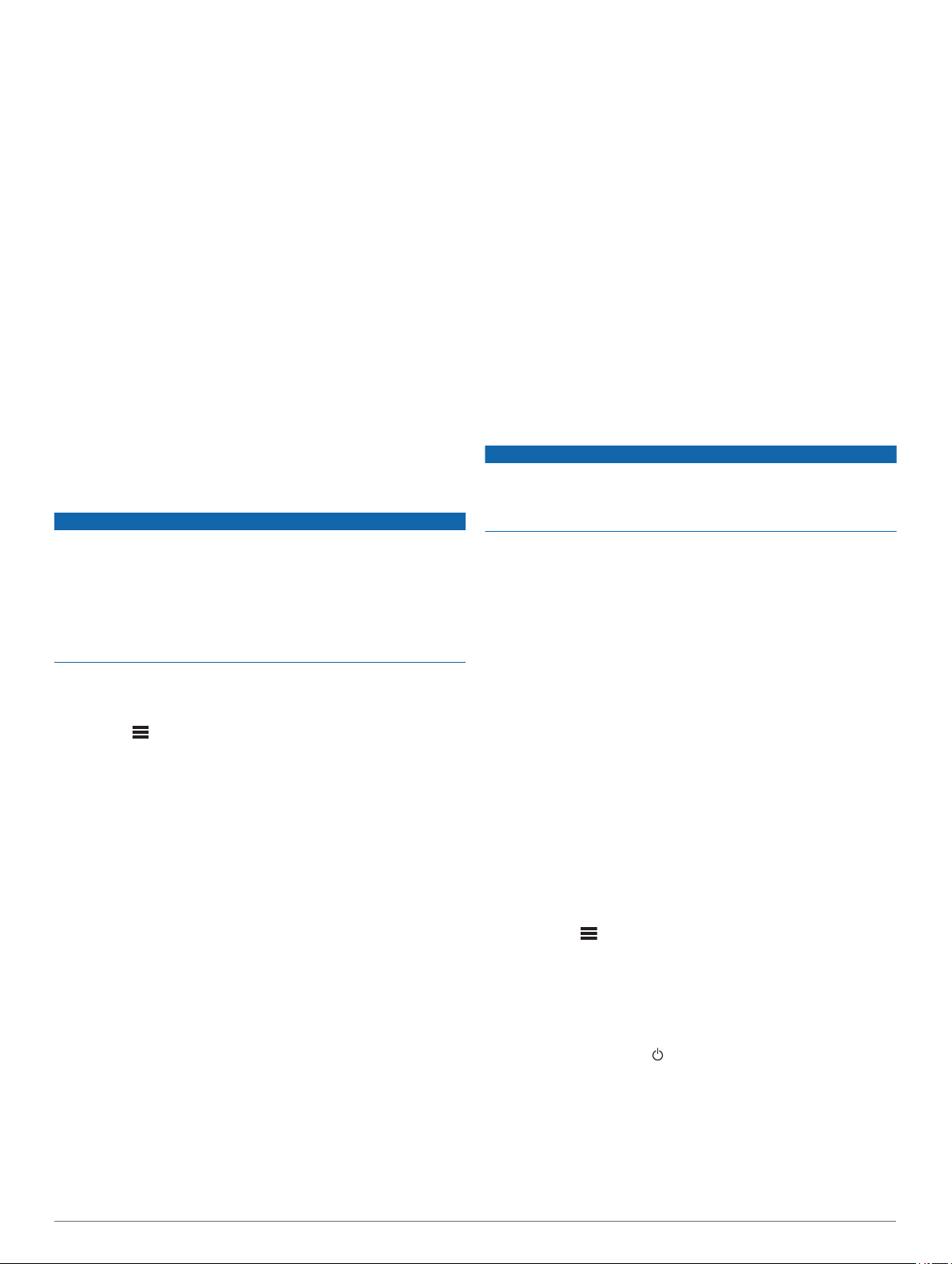
Αυτό εξασφαλίζει ολοκληρωμένο έλεγχο των δυνατοτήτων
ψυχαγωγίας και περιορίζει τα στοιχεία στην κονσόλα.
Η συνεργαζόμενη οθόνη πολλαπλών λειτουργιών γίνεται η πύλη
από την οποία μπορείτε να ελέγχετε όλες τις λειτουργίες ήχου
στο σκάφος, ανεξάρτητα από το πού είναι εγκατεστημένο το
συνδεδεμένο στερεοφωνικό στο σκάφος. Το στερεοφωνικό με
τεχνολογία FUSION-Link μπορεί να εγκατασταθεί σε
απομονωμένο σημείο εάν υπάρχει πρόβλημα χώρου και οι
χρήστες πρέπει να έχουν πρόσβαση στο στερεοφωνικό μόνο για
να αντικαθιστούν πολυμέσα με δυνατότητα αφαίρεσης.
Η τεχνολογία FUSION-Link που ενσωματώνεται σε αυτήν τη
συσκευή επιτρέπει την επικοινωνία μέσω υφιστάμενων δικτύων
NMEA 2000 που αποτελούν πρότυπα του κλάδου.
Για να δείτε μια λίστα με προϊόντα που υποστηρίζουν την
τεχνολογία FUSION-Link από εταιρείες που συνεργάζονται με
την Fusion, μεταβείτε στη διεύθυνση
www.fusionentertainment.com.
Τηλεχειριστήριο και οθόνη NMEA 2000
Ο έλεγχος του στερεοφωνικού μπορεί να πραγματοποιηθεί με
συμβατά ενσύρματα τηλεχειριστήρια Fusion εγκατεστημένα στις
ζώνες ήχου σε όλο το σκάφος. Ο χειρισμός του συστήματος
ψυχαγωγίας από το τηλεχειριστήριο είναι παρόμοιος με τον
χειρισμό του από το κύριο στερεοφωνικό.
Διαμόρφωση προαιρετικού ενσύρματου τηλεχειριστηρίου NRX
ΕΙΔΟΠΟΙΗΣΗ
Το στερεοφωνικό είναι διαμορφωμένο από προεπιλογή για να
λειτουργεί με δίκτυο NMEA 2000 και η επιλογή Ισχύς NRX
πρέπει να είναι ενεργοποιημένη μόνο όταν ένα προαιρετικό
ενσύρματο τηλεχειριστήριο NRX συνδέεται απευθείας στο
στερεοφωνικό. Η ενεργοποίηση αυτής της επιλογής όταν το
στερεοφωνικό είναι συνδεδεμένο σε δίκτυο NMEA 2000 μπορεί
να προκαλέσει βλάβη σε άλλες συσκευές στο δίκτυο NMEA
2000.
Αν συνδέσετε ένα προαιρετικό ενσύρματο τηλεχειριστήριο NRX
απευθείας στο στερεοφωνικό και όχι μέσω δικτύου NMEA 2000,
απαιτούνται περαιτέρω ενέργειες διαμόρφωσης.
Επιλέξτε > Ρυθμίσεις > Επιλογές λειτουργίας.
1
Ορίστε μια επιλογή:
2
• Αν έχετε συνδέσει το στερεοφωνικό και το προαιρετικό
ενσύρματο τηλεχειριστήριο σε ένα δίκτυο NMEA 2000,
βεβαιωθείτε ότι δεν έχετε επιλέξει Ισχύς NRX. Αυτό
επιτρέπει την τροφοδοσία του προαιρετικού
τηλεχειριστηρίου από το δίκτυο NMEA 2000.
• Αν έχετε συνδέσει το προαιρετικό ενσύρματο
τηλεχειριστήριο απευθείας στο στερεοφωνικό μέσω του
βύσματος NMEA 2000, επιλέξτε Ισχύς NRX. Αυτό
επιτρέπει την τροφοδοσία του προαιρετικού
τηλεχειριστηρίου από το στερεοφωνικό.
Πληροφορίες NMEA 2000
Το NMEA 2000 είναι το πιο δημοφιλές ναυτικό πρότυπο για
επικοινωνία δεδομένων σε σκάφη. Αποτελεί το πρότυπο
αποστολής δεδομένων διαχείρισης πλοήγησης και κινητήρα σε
σκάφη.Η Fusion παρουσιάζει ένα κορυφαίο στον κλάδο του
προϊόν, ενσωματώνοντας τη λειτουργικότητα NMEA 2000 στις
συσκευές απομακρυσμένου ελέγχου ήχου. Αυτό επιτρέπει στον
χρήστη να παρακολουθεί μια σειρά προτάσεων NMEA® που
υπάρχουν διαθέσιμες στο δίκτυο NMEA 2000 σε ένα
συνδεδεμένο τηλεχειριστήριο.
Μεταβείτε στη διεύθυνση www.fusionentertainment.com για να
δείτε την πλήρη λίστα υποστηριζόμενων προτάσεων NMEA.
Παράρτημα
Δήλωση της συσκευής σας Fusion
Βοηθήστε μας να σας προσφέρουμε καλύτερη υποστήριξη,
συμπληρώνοντας σήμερα την ηλεκτρονική δήλωση.
• Μεταβείτε στη διεύθυνση www.fusionentertainment.com.
• Φυλάξτε την πρωτότυπη απόδειξη ή μια φωτοτυπία της
απόδειξης σε ασφαλές μέρος.
Αναβαθμίσεις λογισμικού
Για βέλτιστα αποτελέσματα, θα πρέπει να ενημερώσετε το
λογισμικό σε όλες τις συσκευές Fusion κατά τη στιγμή της
εγκατάστασης, ώστε να εξασφαλίσετε τη συμβατότητά τους.
Μπορείτε να ενημερώσετε το λογισμικό χρησιμοποιώντας μια
μονάδα USB flash. Για ενημερώσεις λογισμικού και οδηγίες
σχετικά με την ενημέρωση της συσκευής μέσω μονάδας USB
flash, μεταβείτε στη σελίδα προϊόντος στη διεύθυνση
www.fusionentertainment.com/marine.
Ενημέρωση του λογισμικού μέσω μονάδας flash USB
Μπορείτε να ενημερώσετε το λογισμικό της συσκευής
χρησιμοποιώντας μια μονάδα flash USB.
ΕΙΔΟΠΟΙΗΣΗ
Μην απενεργοποιήσετε τη συσκευή και μην αποσυνδέσετε την
παροχή ρεύματος κατά την ενημέρωση του λογισμικού. Η
συσκευή μπορεί να μην αποκρίνεται αν απενεργοποιήσετε την
παροχή ρεύματος κατά την ενημέρωση του λογισμικού.
ΣΗΜΕΙΩΣΗ:
• Δεν μπορείτε να ενημερώσετε το λογισμικό χρησιμοποιώντας
μια μονάδα USB Flash που έχει μορφοποιηθεί με το σύστημα
αρχείων NTFS. Αν αντιμετωπίσετε προβλήματα με την
ενημέρωση της συσκευής, μορφοποιήστε τη μονάδα USB
Flash με το σύστημα αρχείων FAT32 και επαναλάβετε τη
διαδικασία ενημέρωσης.
• Η συσκευή μπορεί να εκτελέσει επανεκκίνηση μερικές φορές
κατά την ενημέρωση του λογισμικού. Αυτή η συμπεριφορά
είναι αναμενόμενη.
• Μπορείτε να προγραμματίσετε μόνο νεότερες εκδόσεις
λογισμικού στη συσκευή.
Μεταβείτε στη σελίδα που αφορά τη συσκευή σας στη
1
διεύθυνση www.fusionentertainment.com/marine και επιλέξτε
Υποστήριξη προϊόντων > Ενημερώσεις λογισμικού >
Λήψη.
Κάντε εξαγωγή των περιεχομένων του αρχείου .zip στον
2
ριζικό κατάλογο της συσκευής αποθήκευσης USB.
Τα περιεχόμενα της ενημέρωσης λογισμικού
περιλαμβάνονται σε έναν φάκελο με το όνομα Garmin.
Εισαγάγετε τη συσκευή αποθήκευσης USB στη θύρα USB
3
του στερεοφωνικού.
Επιλέξτε το > Ρυθμίσεις.
4
Επιλέξτε Ενημέρωση > Στερεοφωνικό.
5
Αντιμετώπιση προβλημάτων
Το στερεοφωνικό δεν αποκρίνεται στο πάτημα πλήκτρων
• Κρατήστε πατημένο το μέχρι να απενεργοποιηθεί το
στερεοφωνικό και ενεργοποιήστε το ξανά, ώστε να
πραγματοποιηθεί επαναφορά των ρυθμίσεων του
στερεοφωνικού.
• Αποσυνδέστε την παροχή ρεύματος του στερεοφωνικού για
δύο λεπτά, ώστε να πραγματοποιηθεί επαναφορά των
ρυθμίσεων του στερεοφωνικού.
12 Παράρτημα
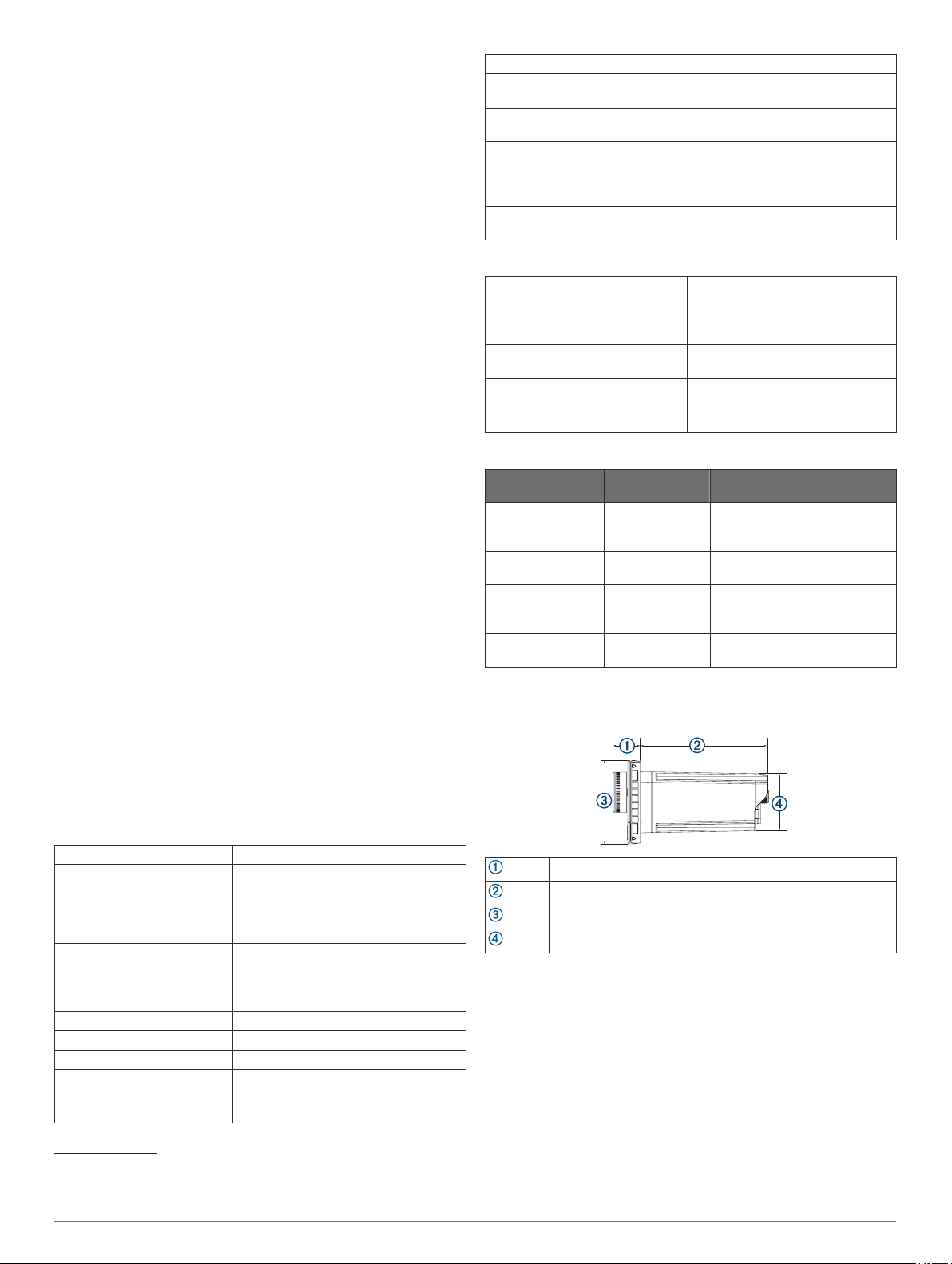
Το στερεοφωνικό κλειδώνει όταν συνδέεται με μια συσκευή Apple
• Πατήστε παρατεταμένα το κουμπί λειτουργίας για να
εκτελέσετε επαναφορά του στερεοφωνικού.
• Εκτελέστε επαναφορά της συσκευής Apple. Για περισσότερες
πληροφορίες, επισκεφθείτε την τοποθεσία www.apple.com.
• Βεβαιωθείτε ότι διαθέτετε την πιο πρόσφατη έκδοση του
iTunes® και το πιο πρόσφατο λογισμικό λειτουργίας στη
συσκευή Apple.
Το στερεοφωνικό δεν εντοπίζει τη συνδεδεμένη συσκευή Apple
• Βεβαιωθείτε ότι η συσκευή Apple υποστηρίζει το πρωτόκολλο
Interface Accessory Protocol 2 (iAP2). Αυτό το στερεοφωνικό
δεν είναι συμβατό με συσκευές iAP1.
• Βεβαιωθείτε ότι διαθέτετε την πιο πρόσφατη έκδοση του
iTunes και το πιο πρόσφατο λογισμικό λειτουργίας στη
συσκευή Apple.
• Βεβαιωθείτε ότι διαθέτετε την πιο πρόσφατη έκδοση της
εφαρμογής Fusion-Link στη συσκευή Apple.
• Εκτελέστε επαναφορά της συσκευής Apple.
Για περισσότερες πληροφορίες, επισκεφθείτε την τοποθεσία
www.apple.com.
• Επικοινωνήστε με τον αντιπρόσωπο Fusion ή στείλτε email
στη διεύθυνση Fusion από την τοποθεσία
www.fusionentertainment.com.
Ο ήχος Bluetooth κάνει σύντομες διακοπές
• Ελέγξτε αν η συσκευή Media Player είναι καλυμμένη ή αν
υπάρχουν εμπόδια.
Η τεχνολογία Bluetooth λειτουργεί καλύτερα αν υπάρχει
άμεση οπτική επαφή.
• Τοποθετήστε τη συσκευή Media Player σε απόσταση έως
10 m (33 ft) από το στερεοφωνικό.
• Απενεργοποιήστε τη ρύθμιση Δυνατότητα αναζήτησης μετά
τη σύζευξη μιας συσκευής Bluetooth με το στερεοφωνικό.
Το στερεοφωνικό δεν εμφανίζει όλες τις πληροφορίες τραγουδιού από την πηγή Bluetooth
Η δυνατότητα εμφάνισης πληροφοριών τραγουδιού, όπως τίτλος
τραγουδιού, όνομα καλλιτέχνη και διάρκεια κομματιού και
εξώφυλλο άλμπουμ εξαρτάται από τη χωρητικότητα της
συσκευής Media Player και την εφαρμογή αναπαραγωγής
μουσικής.
NMEA 2000 LEN στα 9 Vdc 1 (50 mA)
Εμβέλεια ασύρματης λειτουργίας Bluetooth
Εμβέλεια ασύρματης λειτουργίας ANT
Ασύρματες συχνότητες/
πρωτόκολλα
Ασφαλής απόσταση της
πυξίδας
Έως 10 m (30 ft.)
Έως 3 m (10 ft.)
Bluetooth 2,4 GHz με ονομαστική τιμή
12 dBm
ANT 2,4 GHz σε ονομαστική τιμή
7 dBm
15 cm (5,9 in)
Επί του σκάφους, ενισχυτής κατηγορίας D
Απόδοση ισχύος μουσικής ανά
κανάλι
Συνολική απόδοση ισχύος
κορυφής
Απόδοση ισχύος ανά κανάλι 4 x 26 W RMS σε είσοδο 14,4 Vdc,
Στάθμη εξόδου γραμμής (μέγιστη) 5,5 V (κορυφή με κορυφή)
Στάθμη βοηθητικής εισόδου
(τυπική)
4 x 50 W μέγ. 4 Ohm
200 W μέγ.
4 Ohm, 10% THD
1 V RMS
2
Συχνότητες δέκτη
Δέκτης Ευρώπη και
Εμβέλεια ραδιοφωνικής συχνότητας
FM
Βήμα συχνότητας FM50 kHz 200 kHz 50 kHz
Εμβέλεια ραδιοφωνικής συχνότητας
AM
Βήμα συχνότητας AM9 kHz 10 kHz 9 kHz
Αυστραλία
87,5 έως
108 MHz
522 έως
1620 kHz
Η.Π.Α. Ιαπωνία
87,5 έως
107,9 MHz
530 έως
1710 kHz
76 έως
95 MHz
522 έως
1620 kHz
Διαγράμματα διαστάσεων στερεοφωνικού
Διαστάσεις πλαϊνής πλευράς
Προδιαγραφές
Βάρος 350 g (12,4 oz.)
Τιμή αντοχής στο νερό IEC 60529 IPX6 και IPX7 (μόνο στην
Εύρος θερμοκρασιών λειτουργίας
Εύρος θερμοκρασίας αποθήκευσης
Τάση εισόδου Από 10,8 έως 16 Vdc
Ένταση ρεύματος (μέγιστη) 15 A
Ένταση ρεύματος (σε σίγαση) Κάτω από 400 mA
Ένταση ρεύματος (απενεργοποιημένο)
Ασφάλεια 15 A τύπου μίνι ακίδας
1
Όταν εγκατασταθεί σωστά, η πρόσοψη του στερεοφωνικού αντέχει σε τυχαία
έκθεση σε νερό βάθους έως ενός μέτρου για έως και 30 λεπτά, και διαθέτει
προστασία από ισχυρούς πίδακες νερού. Για περισσότερες πληροφορίες, επισκεφθείτε το www.garmin.com/waterrating.
Παράρτημα 13
πρόσοψη του στερεοφωνικού, όταν
είναι σωστά εγκατεστημένο)
IEC 60529 IPX2 (πίσω μέρος του
στερεοφωνικού)
Από 0 έως 50°C (από 32 έως 122°F)
Από -20 έως 70°C (από -4 έως 158°F)
Κάτω από 100 mA
1
2
Το στερεοφωνικό μπορεί να περιορίσει την απόδοση ισχύος για να αποτρέψει
την υπερθέρμανση του ενισχυτή και να διατηρήσει τη δυναμική ήχου.
22 mm (0,87 in)
104,6 mm (4,12 in)
68 mm (2,68 in)
49,8 mm (1,96 in)
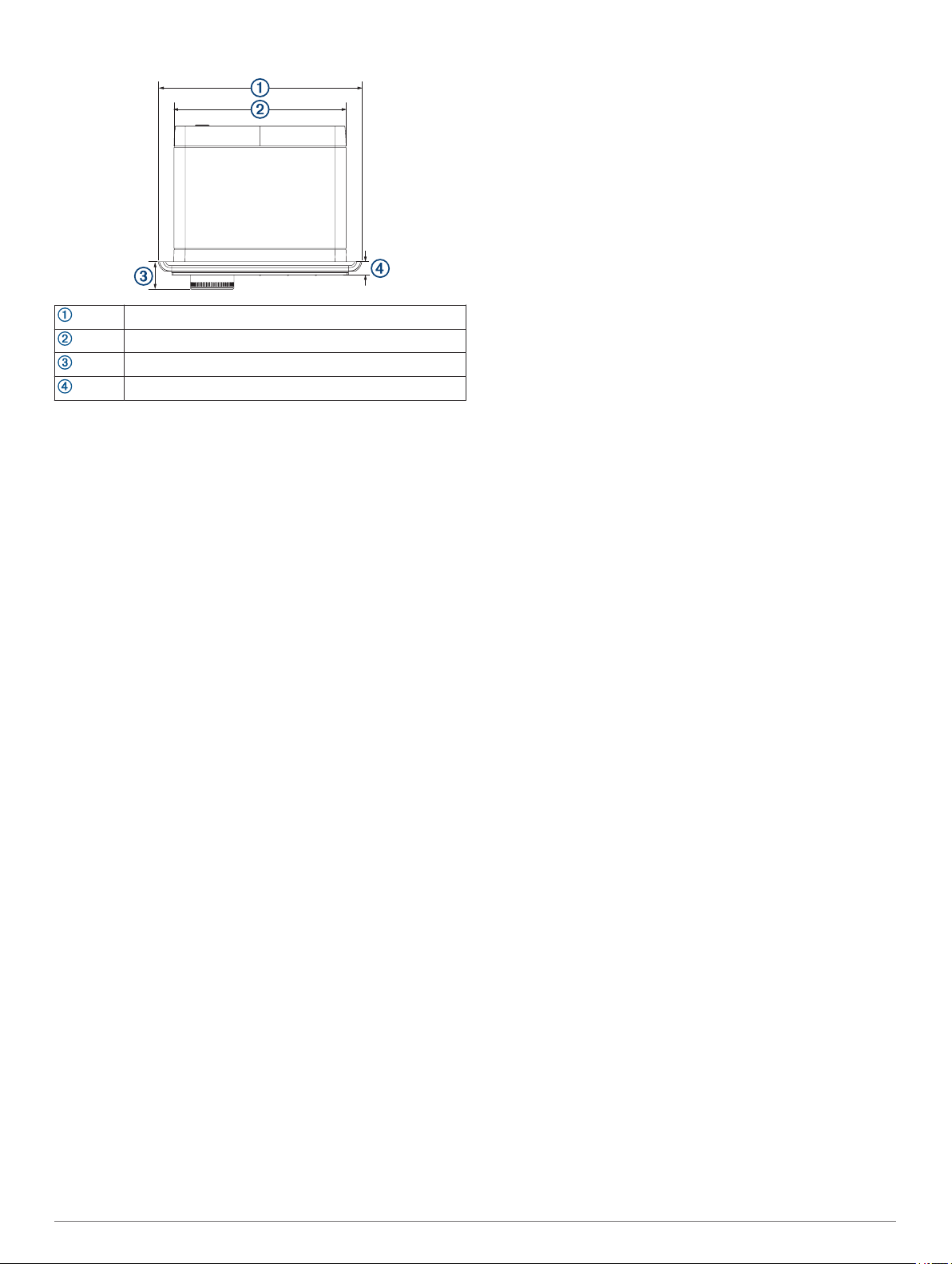
Διαστάσεις άνω πλευράς
157 mm (6,18 in)
130 mm (5,10 in)
22 mm (0,87 in)
10 mm (0,39 in)
14 Παράρτημα

Ευρετήριο
A
AM 5, 9
Android 4
AppleΣυσκευή 13
D
DAB 5, 9
DSP 2
F
FM 5, 9
FUSION-Link 11
M
Media Player 4
N
NMEA 2000 12
S
SiriusXM 5, 9
γονικοί έλεγχοι 7, 8
Δορυφορικό ραδιόφωνο 5–8
U
USB 4, 5
μονάδα flash 4
Α
αρχική ζώνη 2, 10
Β
βοηθητική είσοδος 2, 9
Γ
γλώσσα 9
Δ
δήλωση προϊόντος 12
δήλωση συσκευής 12
Ε
ειδοποιήσεις 6
ενισχυτής 10
ένταση ήχου 10
προσαρμογή 2, 10
εργοστασιακές ρυθμίσεις 11
ευαισθησία 2
Ζ
ζώνες ηχείων 2, 10
οικία 2, 10
Λ
λογισμικό, ενημερώσεις 12
Μ
μηδενισμός 8, 9
μπάσα 2
Ο
οπισθοφωτισμός 2
Π
πηγή 2
πλήκτρα 1
πρίμα 2
προεπιλογές 9
Ρ
ραδιόφωνο
AM 5
FM 5
SiriusXM 5–8
ρολόι 11
ρυθμίσεις 2, 9–11
Σ
Συσκευές Android 4, 11
Συσκευές ANT 11
Συσκευές Apple 4, 11
Συσκευές Bluetooth 3, 4, 11
Συσκευές USB 3, 4
ΣυσκευέςBluetooth 3
συσκευή, δήλωση 12
Συσκευή Android 4, 5
Συσκευή Apple 4, 5
Τ
τηλεχειριστήριο 12
Υ
υπογούφερ 2, 10
Φ
φωτεινότητα 2
Ευρετήριο 15
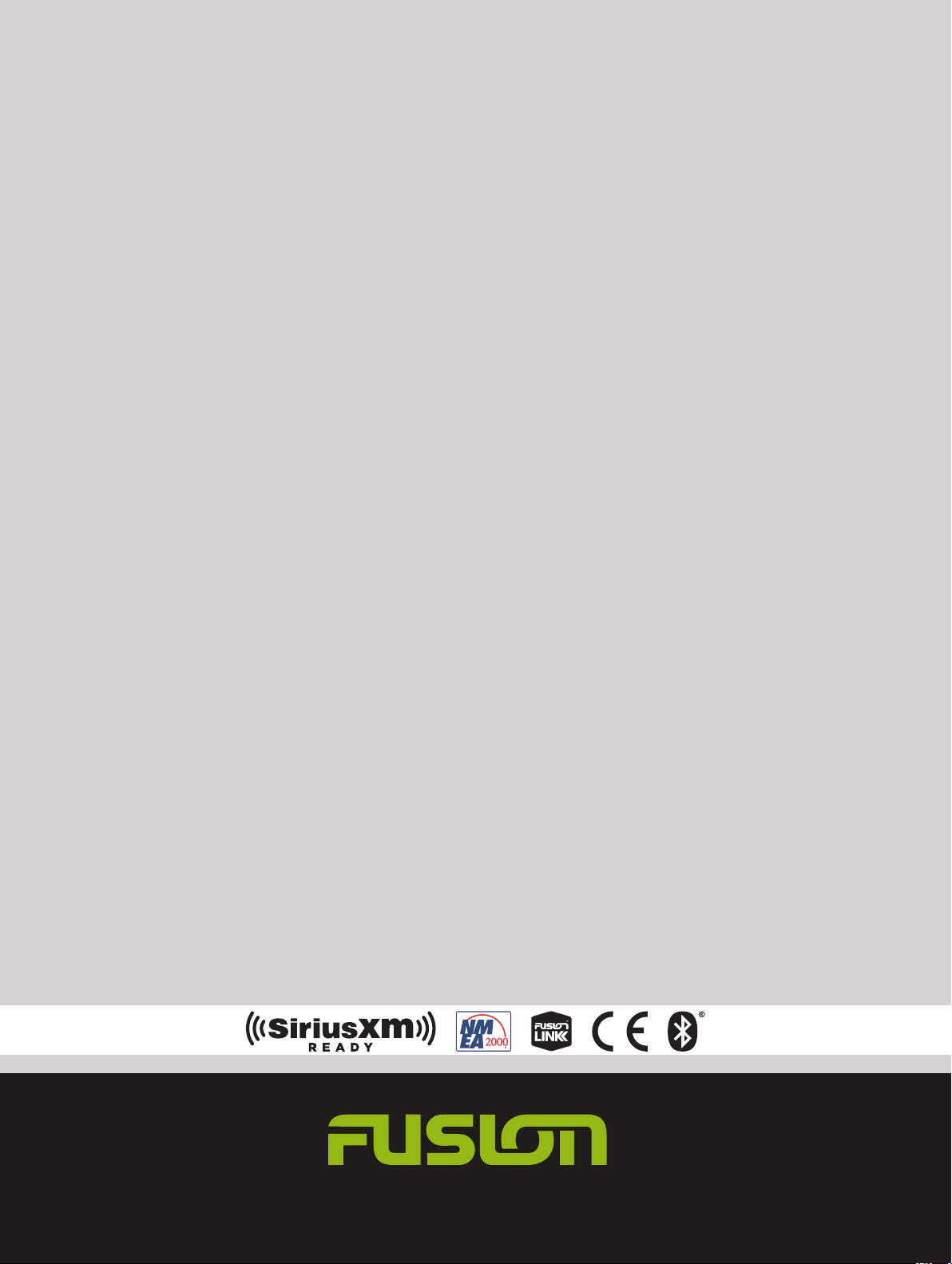
®
09 369 2900
1300 736 012
+44 (0) 370 850 1244
623 580 9000
+64 9 369 2900
F U S I O N E N T E R T A I N M E N T . C O M
Φεβρουάριος 2021 Εκτυπώθηκε στην Ταϊβάν GUID-D2CC8123-F312-4C49-A2F8-B71FC2CB024B v3
